Page 1
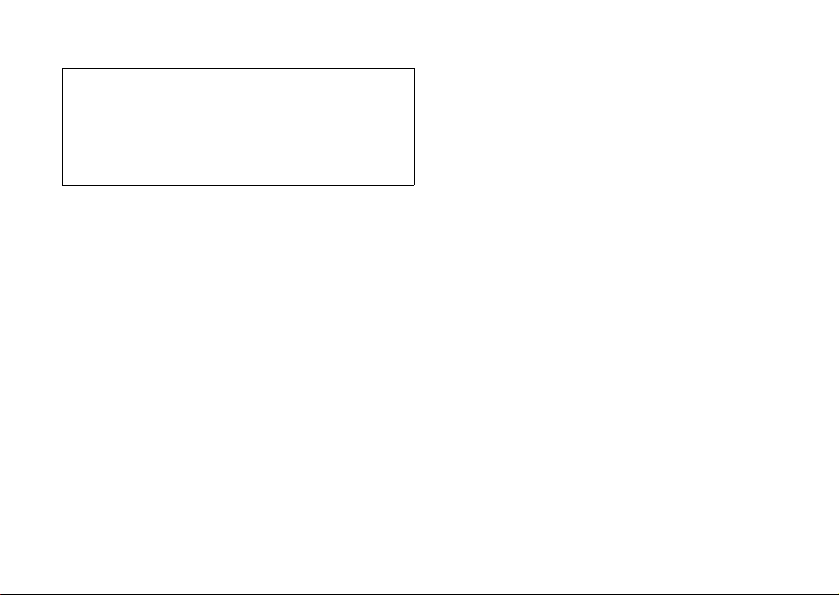
Dichiarazione di conformità
Con la presente Sharp Telecommunications of Europe Ltd
dichiara che questo GX20 è conforme ai requisiti essenziali
ed alle altre disposizioni pertinenti stabilite dalla direttiva
1999/5/CE.
Per ottenere una copia della dichiarazione di conformità
originale visitare il sito Internet:
http://www.sharp-mobile.com
Page 2
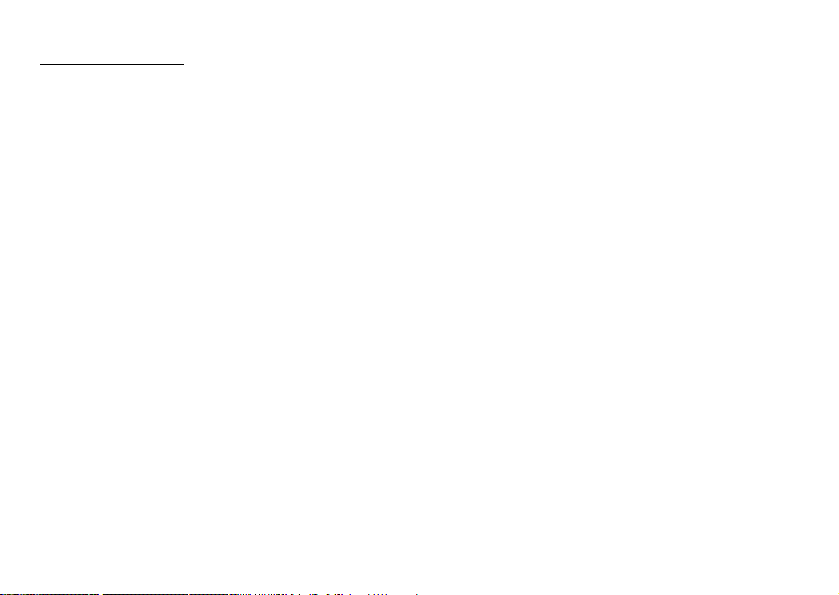
Introduzione
Congratulazioni, e grazie per aver scelto il telefono GX20.
Informazioni sulla Guida
Questa guida è stata appositamente studiata per
consentire agli utenti di imparare ad usare tutte le
funzioni del telefono in modo rapido ed efficace.
AVVERTENZA
• Si consiglia di trascrivere tutti i dati importanti anche su un
altro supporto. Infatti, in particolari circostanze tutti i
supporti elettronici possono determinare la perdita o il
deterioramento dei dati. Pertanto il produttore non si
assume alcuna responsabilità qualora i dati dell’utente
dovessero andare persi o comunque divenire inutilizzabili,
questo in seguito a uso improprio, riparazioni, difetti,
sostituzione della batteria, uso successivo alla data di
scadenza della batteria o a qualunque altra causa.
• Inoltre, il produttore non si assume alcuna responsabilità,
diretta o indiretta, per perdite finanziarie o danni incorsi
a terzi in seguito all’uso del prodotto o di una delle sue
funzioni, ad es. in caso di furto dei numeri delle carte di
credito, perdita o alterazione dei dati memorizzati, ecc.
• Tutti i nomi delle aziende e/o dei prodotti sono
marchi di fabbrica e/o marchi registrati di proprietà
dei relativi possessori.
• La struttura del display illustrata nella presente guida
può differire da quella effettiva del telefono.
Le informazioni contenute in questa guida sono
soggette a modifica senza preavviso.
• Le funzioni descritte in questa guida potrebbero non
essere supportate da tutte le reti.
• Il produttore non si assume alcuna responsabilità in
relazione a materiali, informazioni e sim. scaricati
dalla rete.
• Il dispay CGS-LCD si avvale di una tecnologia dell’ultima
generazione in grado di offrire una qualità eccellente delle
immagini. È possibile che sullo schermo compaiano
occasionalmente piccoli pixel scuri o più luminosi. Ciò
non andrà a influenzare il corretto funzionamento e le
prestazioni del monitor.
Copyright
Come previsto dalle leggi sul copyright, la riproduzione,
la modifica e l’utilizzo dei materiali protetti da copyright
(musica, immagini, ecc.) sono consentiti solo per uso
personale o privato. Qualora l’utente non sia in possesso
di diritti di copyright più ampi o non abbia ricevuto
un’autorizzazione specifica dal titolare dei diritti per
poter riprodurre, modificare o utilizzare una copia del
materiale realizzato o modificato secondo tali modalità,
tale atto verrà considerato come un a violazione dei diritti
di copyright, e il titolare dei diritti potrà richiedere un
risarcimento danni. Per questa ragione gli utenti sono
invitati a utilizzare i materiali protetti da copyright solo
per gli scopi previsti dalla legge.
Windows è un marchio di proprietà della Microsoft
Corporation registrato negli Stati Uniti e in altri paesi.
Introduzione 1
Page 3
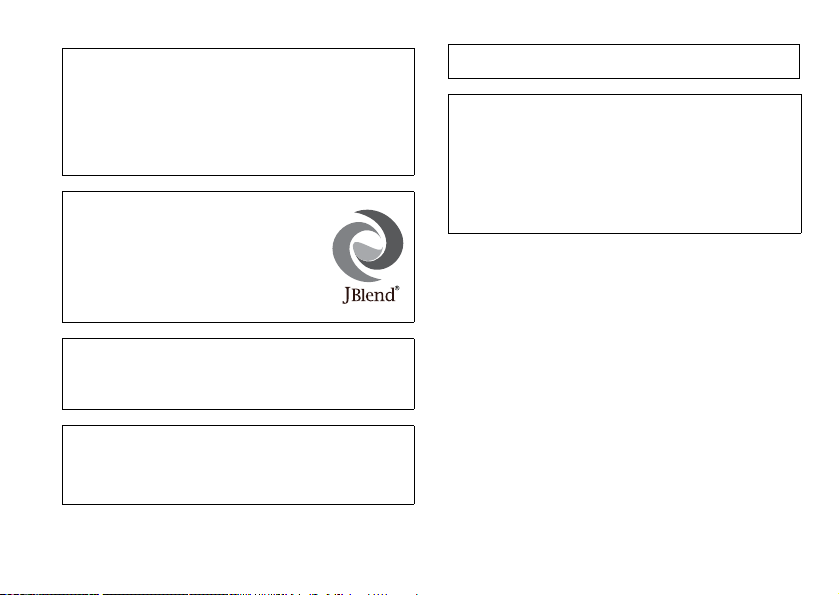
Powered by JBlend®, ©1997-2003 Aplix Corporation. All
rights reserved.
Java and all Java-based trademarks and logos are
trademarks or registered trademarks of Sun Microsystems,
Inc. in the U.S. and other countries.
JBlend and all JBlend-based trademarks and logos are
trademarks or registered trademarks of Aplix Corporation in
Japan and other countries.
In this product, JBlend® is incorporated.
®
JBlend
is a Java execution environment
that Aplix developed for implementing
advanced performance and fast operation
on small-memory systems. JBlend and
JBlend logo are trademarks or registered
trademarks of Aplix Corporation in Japan
and other countries.
Powered by Mascot Capsule®/Micro3D Edition™
Mascot Capsule® is a registered trademark of HI
Corporation
©2002-2003 HI Corporation. All Rights Reserved.
Licensed by Inter Digital Technology Corporation under one
or more of the following United States Patents and/or their
domestic or foreign counterparts and other patents
pending, including U.S. Patents: 4,675,863: 4,779,262:
4,785,450 & 4,811,420.
2 Introduzione
Licensed under U.S. Patent 4,558,302 and foreign
counterparts.
T9 Text Input is licensed under one or more of the following:
U.S. Pat. Nos. 5,818,437, 5,953,541, 5,187,480, 5,945,928,
and 6,011,554; Australian Pat. No. 727539; Canadian Pat.
No. 1,331,057; United Kingdom Pat. No. 2238414B; Hong
Kong Standard Pat. No. HK0940329; Republic of Singapore
Pat. No. 51383; Euro. Pat. No. 0 842 463 (96927260.8) DE/
DK, FI, FR, IT, NL,PT.ES,SE,GB; Republic of Korea Pat.
Nos. KR201211B1 and KR226206B1; and additional
patents are pending worldwide.
Page 4
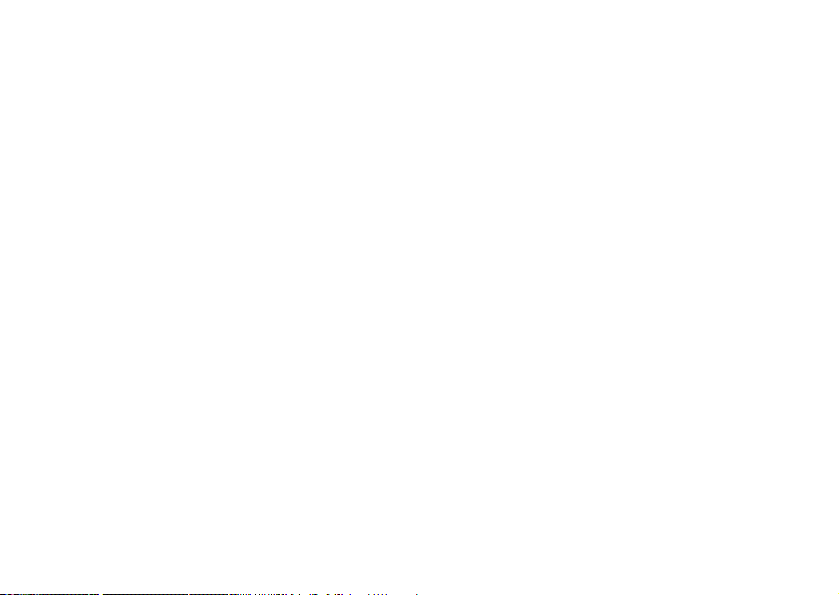
Funzioni e utilità del telefono
Il telefono comprende le seguenti funzioni:
• Fotocamera digitale incorporata per scattare foto e
registrare filmati.
• Creazione e lettura di messaggi di testo (SMS).
• Servizio MMS (Multimedia Messaging Service), per
personalizzare il telefono in vari modi e inviare e
ricevere messaggi multimediali con immagini,
fotografie, suoni e filmati in allegato.
• Grazie al browser WAP è possibile accedere a
Internet per trovare svariate informazioni utili.
• Collegandosi a Internet con il telefono è possibile
scaricare vari tipi di applicazioni proposte da
Vodafone live!.
• Display principale CGS (Continuous Grain Silicon)LCD a colori per visualizzare le immagini in maniera
più chiara e semplice.
• Il display esterno a colori consente di vedere subito
chi sta chiamando e se ci sono nuovi messaggi.
• La spia del cellulare può fungere da flash, indicatore
della carica della batteria, segnalatore delle chiamate
in arrivo o anche da torcia.
• Editor delle melodie per creare suonerie originali
usando un massimo di 16 accordi.
• Grazie alla funzione di promemoria vocale è
possibile registrare e riprodurre messaggi vocali.
Introduzione 3
Page 5
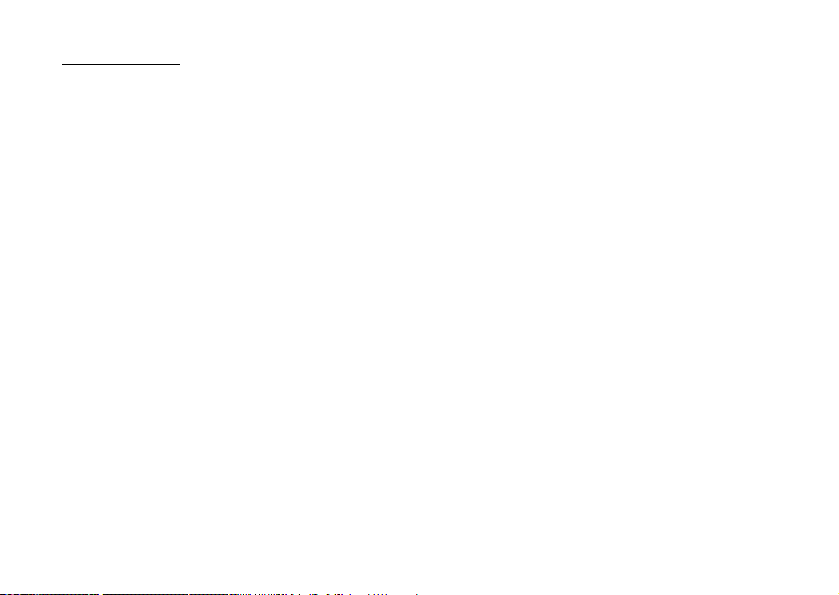
Sommario
Introduzione ................................................. 1
Funzioni e utilità del telefono ......................3
Sommario .....................................................4
Presentazione del telefono .........................7
Accessori opzionali ......................................7
Guida introduttiva .......................................8
Inserimento della carta SIM e
della batteria ...............................................11
Caricamento della batteria .........................14
Accensione e spegnimento del telefono .....16
Indicatori del display principale ................17
Indicatori del display esterno .....................19
Modalità di chiamata .................................21
Come effettuare una chiamata ...................21
Composizione rapida .................................21
Ricomposizione di un numero
precedentemente chiamato .........................22
Conclusione di una chiamata .....................22
Ricezione di una chiamata .........................23
I menu delle chiamate in arrivo .................24
4 Sommario
Digitazione dei caratteri ............................29
Come cambiare la lingua per la digitazione
dei caratteri .................................................30
Come cambiare la modalità di scrittura .....30
Uso dei modelli di testo ..............................31
Uso dei Menu .............................................32
Elenco delle funzioni dei menu ..................34
Rubrica ......................................................35
Selezione della memoria della rubrica .......35
Creazione di una nuova voce .....................36
Ricerca di un nome o numero telefonico ...40
Composizione del numero mediante le
voci della rubrica ........................................40
Modifica delle voci della rubrica ...............41
Eliminazione di una singola voce
della rubrica ................................................42
Eliminazione di tutte le voci della
rubrica ........................................................42
Visualizzazione dei gruppi .........................42
Stato memoria ............................................44
Numeri brevi ..............................................45
Page 6
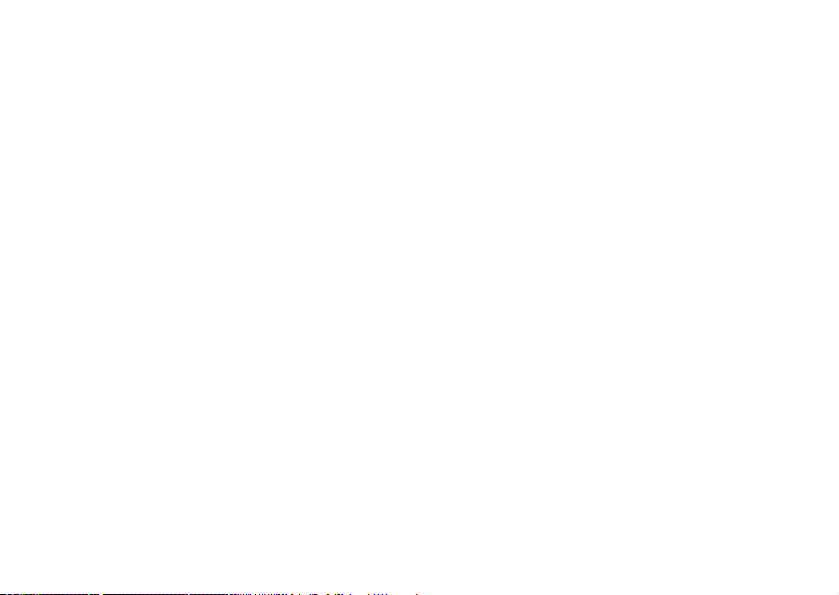
Invio dei messaggi ......................................45
Cambiare il numero di posizione del
numero telefonico .......................................46
Fotocamera ............................................... 47
Fotocamera ................................................47
Videocamera .............................................54
Messaggi ................................................... 59
MMS .........................................................59
SMS ...........................................................70
Cell Broadcast ...........................................76
Info cella ....................................................78
Vodafone live! ........................................... 79
Apertura del browser WAP ........................79
Navigazione in una pagina WAP ...............80
Il mio archivio ........................................... 83
Giochi & altro ...........................................83
Immagini ...................................................86
Suoni ..........................................................92
Filmati .......................................................95
Bookmarks .................................................97
Modelli di testo ..........................................98
Stato memoria ............................................99
Svago e Giochi ........................................100
Giochi & altro .........................................100
Editor melodia ......................................... 105
Applicazioni ............................................114
Natel ....................................................... 114
Calendario ............................................... 114
Allarme ................................................... 116
Calcolatrice .............................................119
Note vocali ..............................................121
Connessione PC ....................................... 122
Guida telefono ......................................... 122
Profili .......................................................123
Attivazione di un profilo ......................... 123
Personalizzazione dei profili ................... 124
Ripristino delle impostazioni
dei profili ................................................. 124
Volume suoneria ......................................125
Assegna melodia ......................................125
Vibrazione ............................................... 126
Suono tasti ............................................... 126
Suono di avviso .......................................127
Melodia accensione/spegnimento ............ 128
Avviso nuovo messaggio ......................... 128
Sommario 5
Page 7
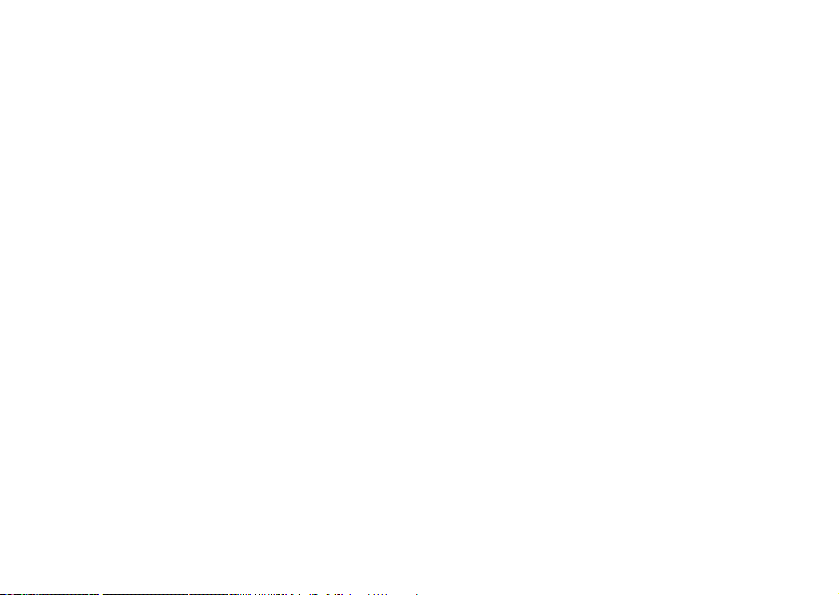
Batteria scarica .........................................129
Risposta con qualsiasi tasto .....................129
Contatti .................................................... 130
Lista chiamate ..........................................130
Contatori chiamate ...................................131
Costo delle chiamate ................................132
Contatore dati ...........................................134
Numeri brevi ...........................................135
Numeri personali .....................................135
Impostazioni ...........................................136
Config. telefono ......................................136
Config. chiamate .....................................145
Trasferimenti ...........................................148
Data e Ora ...............................................150
Configurazione reti .................................152
Configurazione servizi .............................154
Infrarossi .................................................160
Sicurezza .................................................160
Ripristino totale .......................................166
Come collegare il GX20 al PC ................167
Requisiti di sistema ..................................167
Modem GSM/GPRS ................................167
Programma di gestione del cellulare ........167
6 Sommario
Installazione del software .........................167
Nota ..........................................................168
Risoluzione dei problemi ........................169
Istruzioni di sicurezza e
condizioni di utilizzo ................................171
CONDIZIONI DI UTILIZZO ..................171
CONDIZIONI AMBIENTALI ................174
PRECAUZIONI PER L’UTILIZZO
IN AUTOMOBILE ..................................174
Indice ........................................................176
Page 8
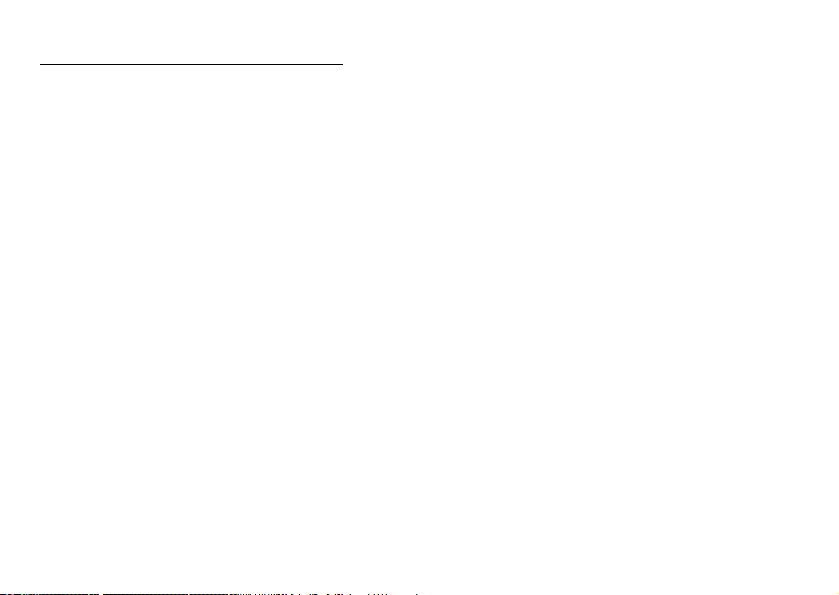
Presentazione del telefono
Si prega di verificare attentamente quanto segue. La
confezione del telefono deve comprendere:
• Telefono 900/1800/1900 GPRS
• Batteria agli ioni di litio ricaricabile
• Caricatore CA
• Viva voce
•CD-ROM
• Guida utente
Accessori opzionali
• Batteria di riserva Li-ion (XN-1BT11)
• Batteria Li-ion ad alta capacità (XN-1BT13)
• Caricabatterie con adattatore per accendisigari (XN1CL10)
• Cavo dati (cavo RS232C: XN-1DC10)
• Caricatore CA (XN-1QC11)
I suddetti accessori potrebbero non essere disponibili in
tutti i paesi.
Per informazioni dettagliate rivolgersi al proprio
rivenditore di fiducia.
Presentazione del telefono 7
Page 9
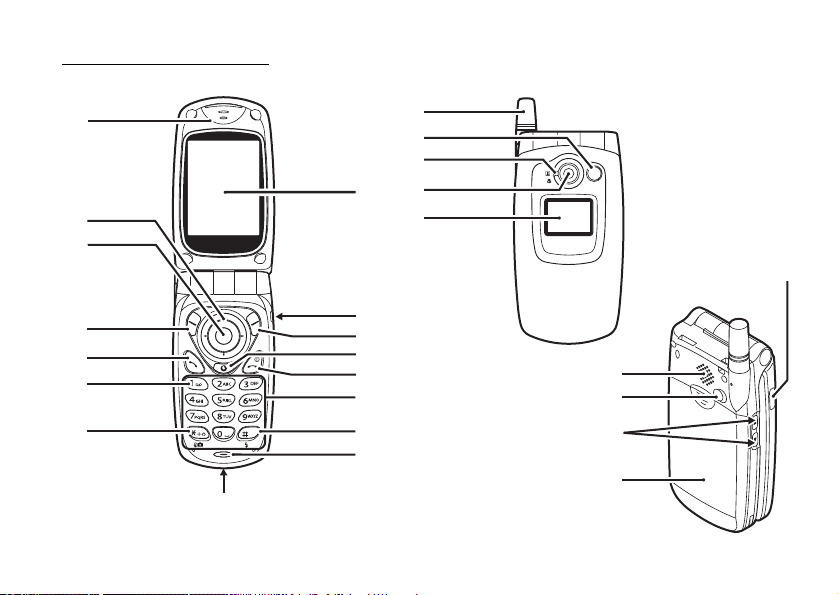
Guida introduttiva
1
2
3
4
5
6
7
8 Guida introduttiva
16
10
11
12
13
14
15
17
18
19
20
8
21
22
9
23
24
25
26
Page 10
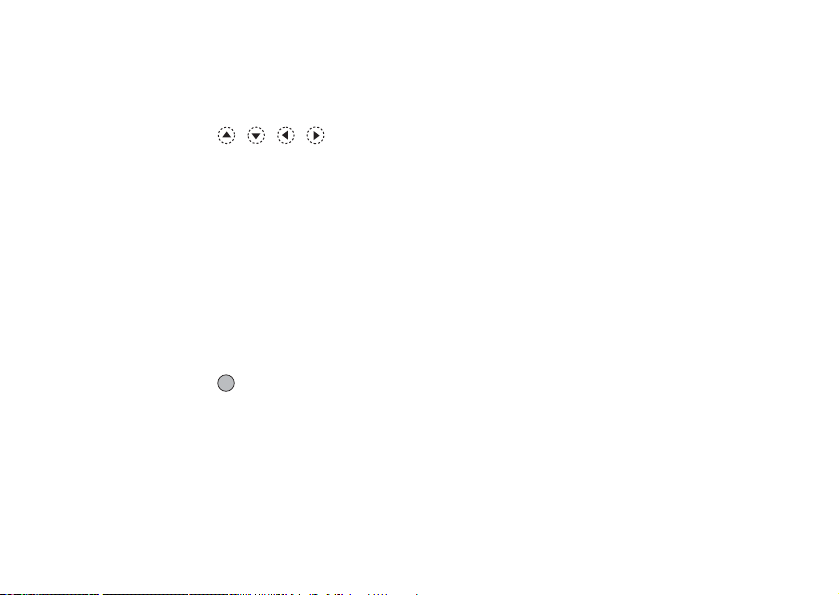
1. Auricolare
2. Tasti di navigazione (tasti freccia):
per spostare il cursore e
selezionare le voci di menu o
compiere operazioni simili.
, , , sono i
simboli usati nel manuale per
indicare questi tasti.
Tasti freccia Su/Giù: per visualizzare le voci
della rubrica in modalità
Tasto freccia sinistro:
Stand-by.
per visualizzare l’elenco della
sezione “Applicazioni
salvate” in modalità Stand-by.
Tasto freccia destro: per visualizzare l’elenco di
“immagini salvate” in
3. Tasto centrale
modalità Stand-by.
: per visualizzare il Menu
principale in modalità Standby ed eseguirne le funzioni.
è il simbolo usato in
questo manuale per indicare
questo tasto.
4. Softkey sinistro: consente di eseguire la
funzione indicata in basso a
sinistra sulla schermata.
A è il simbolo usato nel
manuale per indicare
questo tasto.
5. Tasto Invia:
consente di effettuare o
ricevere chiamate e di
visualizzare la lista chiamate
in modalità Stand-by.
6. Tasto Segreteria:
tenere premuto questo tasto
per collegarsi
automaticamente alla
7. Tasto * /Shift,
segreteria telefonica.
tasto Cambia mirino:
inserisce il simbolo *.
Tenere premuto questo
tasto per cambiare la
modalità di scrittura tra le
quattro disponibili: Abc,
ABC, abc e 123.
Consente di cambiare il
mirino passando dal
display principale a quello
esterno in modalità
fotocamera/videocamera.
8. Display principale
9. Connettore per viva voce
10. Softkey destro: consente di eseguire la
funzione indicata in basso a
destra sulla schermata.
C è il simbolo usato nel
manuale per indicare
questo tasto.
Guida introduttiva 9
Page 11
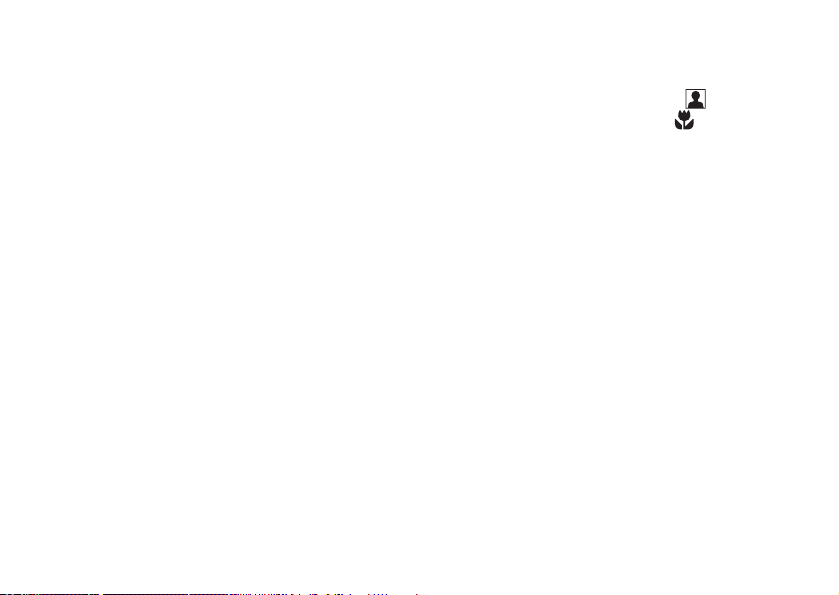
11. Tasto “Vodafone live!”:
apre il browser per accedere
12. Tasto Fine/Accensione:
a “Vodafone live!”.
consente di terminare una
chiamata e di accendere o
spegnere il telefono.
13. Tastiera
14. Tasto #/Flash: consente di passare da una
schermata dei simboli
all’altra.
Tenere premuto questo
tasto per scegliere il
metodo di scrittura
(modalità normale o T9).
Accende o spegne la luce
ausiliaria/flash in modalità
15. Microfono
fotocamera/videocamera.
16. Connettore esterno:
consente di collegare il
telefono al caricatore o al
cavo dati.
17. Antenna
18. Spia del cellulare:
può fungere da flash o luce
ausiliaria in modalità
fotocamera/videocamera o da
indicatore della carica della
batteria, segnala le chiamate
in arrivo (siano esse normali,
10 Guida introduttiva
fax o di trasmissione dati) o i
messaggi.
19. Indicatore Macro: per selezionare la posizione
(primo piano) normale ( ) o quella
20. Fotocamera digitale
21. Display esterno
Macro (
).
22. Porta a infrarossi: per inviare e ricevere dati
tramite collegamento a
infrarossi.
23. Altoparlante
24. Connettore RF
25. Tasti laterali Su/Giù:
per spostare il cursore e
selezionare le voci di menu,
regolare il volume
dell’auricolare ecc.
In modalità Stand-by,
tenere premuto questo tasto
per attivare o disattivare la
spia del cellulare. Quando
la spia è accesa, tenere
premuto questo tasto per
26. Coperchio batteria
cambiarne il colore.
Page 12
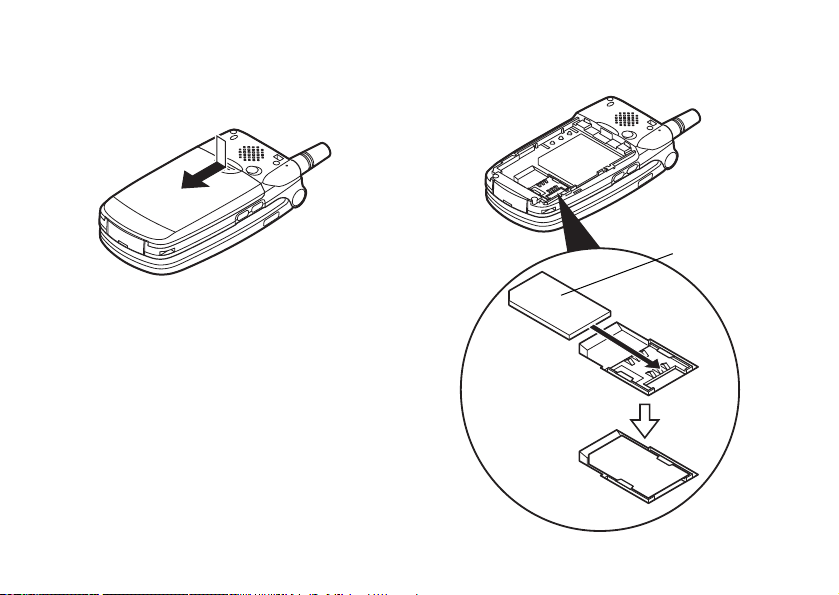
Inserimento della carta SIM e della batteria
1. Fare scorrere il coperchio della batteria per aprire.
2. Fare scor rere la carta SIM per inserirla nell’apposito
alloggiamento.
Carta SIM
Guida introduttiva 11
Page 13
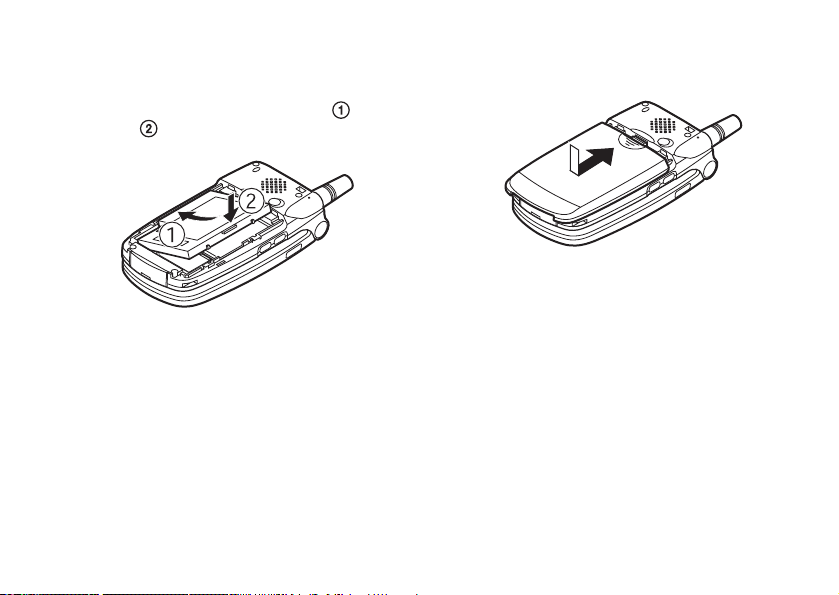
3. Impugnare la batteria in modo che i contatti
metallici siano rivolti verso il basso e che le guide
situate sulla parte superiore della batteria si
inseriscano nelle apposite scanalature
inserire
12 Guida introduttiva
.
4. Riposizionare il coperchio della batteria facendolo
scorrere come mostrato nella figura in basso.
, quindi
Nota
• Verificare che la carta SIM utilizzata sia da 3 V.
• Utilizzare solo la batteria fornita in dotazione (XN-
1BT11) o quella opzionale ad alta capacità Li-ion
(XN-1BT13).
Page 14
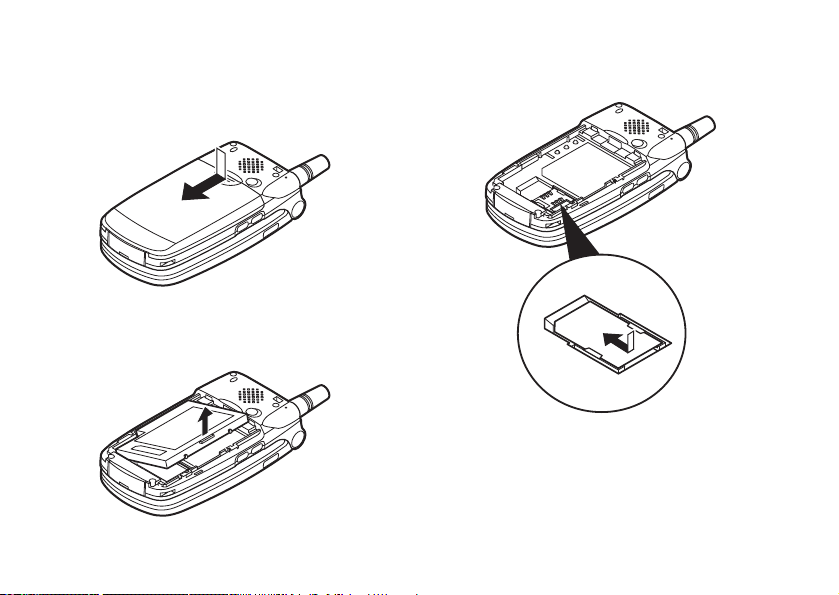
Rimozione della carta SIM e della batteria
1. Spegnere il telefono, scollegare il caricatore e gli
eventuali altri accessori. Fare scorrere il coperchio
della batteria per aprire.
2. Estrarre la batteria dal telefono impugnandola dalla
parte sporgente.
3. Fare scorrere la SIM premendone il retro, quindi
estrarla dall’apposito alloggiamento.
Guida introduttiva 13
Page 15
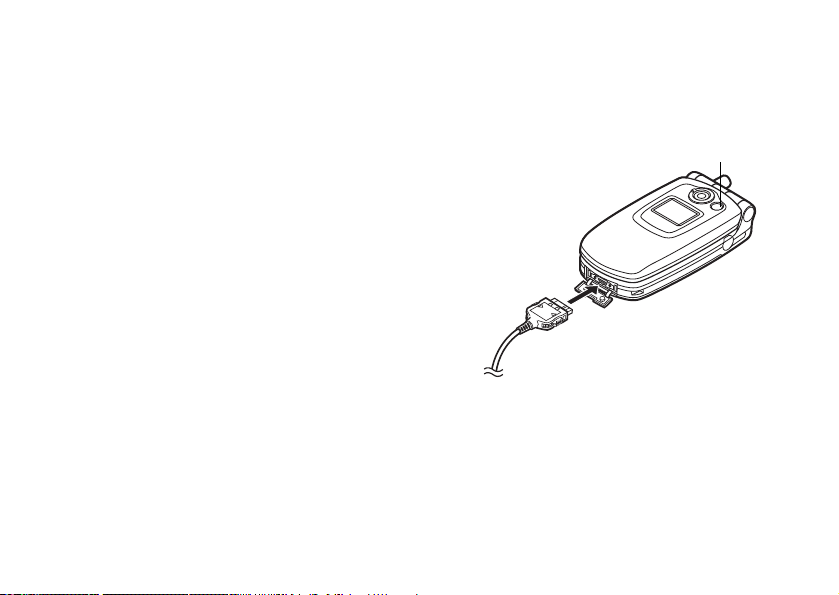
Smaltimento delle batterie
Il telefono funziona a batteria. Al fine di tutelare
l’ambiente, leggere attentamente le seguenti note
inerenti allo smaltimento delle batterie:
• Si raccomanda di consegnare la batteria usata al
centro di smaltimento locale o di portarla presso un
rivenditore o centro di assistenza clienti affinché
venga riciclata.
• Non portare la batteria usata in prossimità di fiamme
libere e non immergere in acqua. Le batterie non
devono essere smaltite insieme ai rifiuti domestici.
Caricamento della batteria
Per utilizzare il telefono per la prima volta occorre
mettere in carica la batteria per almeno due ore.
14 Guida introduttiva
Utilizzo del caricatore
1. Collegare il caricatore alla presa esterna situata
nella parte inferiore del telefono con la scritta
“PUSH TOP” del caricatore rivolta verso di voi,
quindi collegare l’altra estremità a una presa CA.
Spia del cellulare
La spia del cellulare è di colore rosso.
Tempo di carica standard: ca. 2 ore.
Page 16
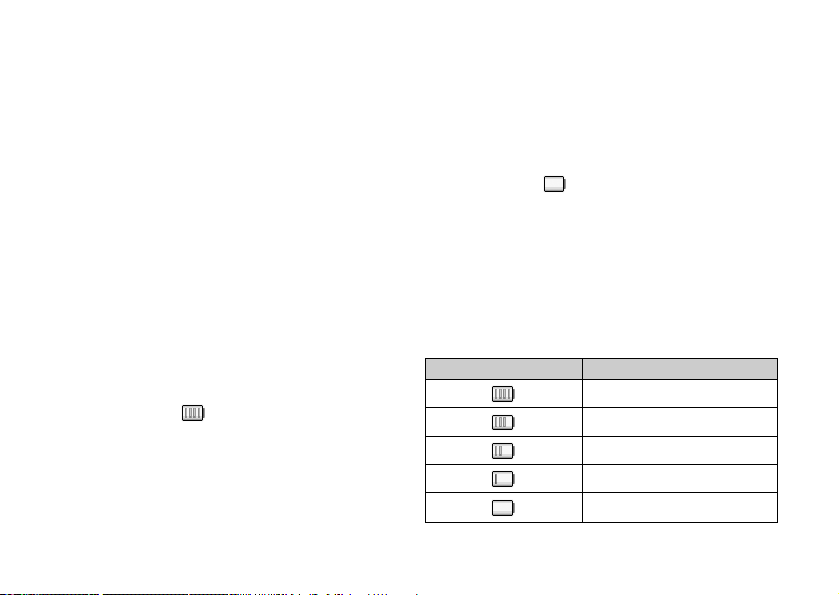
Nota
• Il tempo di carica dipende dallo stato della batteria e
da altre condizioni. (Vedere il paragrafo “Batteria”
a pag. 172.)
Scollegamento del caricatore
Tenere premuti i pulsanti laterali del caricatore, quindi
scollegare il caricatore dalla presa esterna del telefono.
2. Quando il processo di carica è ultimato, la spia del
cellulare si spegne. Scollegare il caricatore dalla
presa di corrente CA, quindi staccare il connettore
del caricatore dal telefono.
Nota
• Si raccomanda di non utilizzare modelli di caricatore
diversi da quello specificato, poiché si rischia di
danneggiare il telefono comportando il decadimento
della garanzia. Per ulteriori informazioni si rimanda
al paragrafo “Batteria” a pag. 172.
• Quando il telefono è in carica, nell’angolo in alto a
destra della schermata viene visualizzata l’icona di
stato della batteria (
), a indicare il livello attuale.
Caricamento con il caricabatterie con adattatore
per accendisigari
Il caricabatterie con adattatore per accendisigari
(opzionale) consente di caricare il telefono utilizzando
l’accendisigari dell’auto.
Indicatore livello di carica batteria
L’indicatore del livello di carica della batteria è
visualizzato nell’angolo in alto a destra del display
principale e di quello secondario.
Cosa fare quando la batteria si scarica
Quando la batteria sta per scaricarsi, il telefono emette
un allarme e sul display principale e secondario
compare l’icona “
”.
Se si sta utilizzando il telefono quando viene emesso
l’allarme di “batteria scarica”, provvedere a collegare il
caricatore il più presto possibile. Continuando ad
utilizzare il telefono, quest’ultimo potrebbe non essere
più in grado di funzionare secondo modalità normali.
Se c’è una conversazione in corso, la batteria potrebbe
durare solo cinque minuti circa, dopodiché il telefono si
spegnerà automaticamente.
Indicatori della batteria Livello di carica
Carica sufficiente
Carica parziale
Ricarica consigliata
Ricarica necessaria
Batteria completamente scarica
Guida introduttiva 15
Page 17
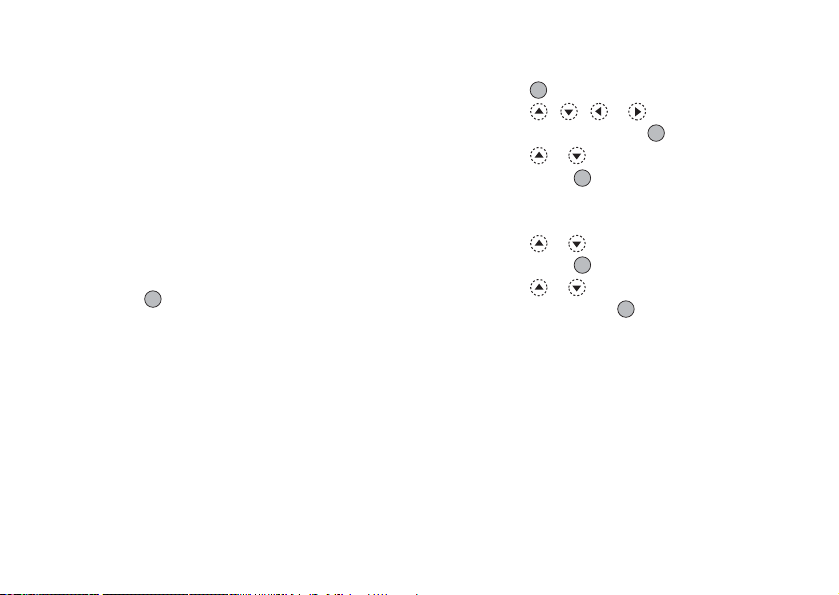
Accensione e spegnimento del telefono
Per accendere il telefono, premere F e mantenere
premuto per circa 2 secondi.
Verrà quindi visualizzata la schermata di Stand-by.
Per spegnere il telefono, premere F e mantenere
premuto per circa 2 secondi.
Digitare il codice PIN
Se il codice PIN (Personal Identification Number) è
attivato, all’accensione del telefono ne verrà richiesta la
digitazione.
1. Digitare il proprio codice PIN.
2. Premere .
Nota
• Digitando un codice PIN errato per tre volte
consecutive si provoca il blocco della carta SIM.
Vedere il paragrafo “Attivazione/disattivazione del
codice PIN” a pag. 160.
Come copiare le voci della rubrica dalla carta SIM
Quando si inserisce per la prima volta la carta SIM nel
cellulare e si avvia il processo di applicazione delle vo ci
della rubrica, verrà chiesto se si desidera copiare le voci
della rubrica sulla carta SIM. Seguire le istruzioni
visualizzate sullo schermo oppure effettuare le seguenti
16 Guida introduttiva
operazioni per copiare le voci della rubrica in un
secondo momento.
1. Premere per visualizzare il Menu principale.
2. Premere , , o per evidenziare
“Contatti”, quindi premere
.
3. Premere o per evidenziare “Rubrica”,
quindi premere
.
4. Premere A [Opzioni] per visualizzare il Menu
Opzioni.
5. Premere o per evidenziare “Avanzate”,
quindi premere
o A [Seleziona].
6. Premere o per evidenziare “Copia tutto da
SIM”, quindi premere
.
7. Premere A [Sì] per iniziare a copiare le voci.
Per annullare la copia delle voci, premere C [No] al
punto 7.
Page 18
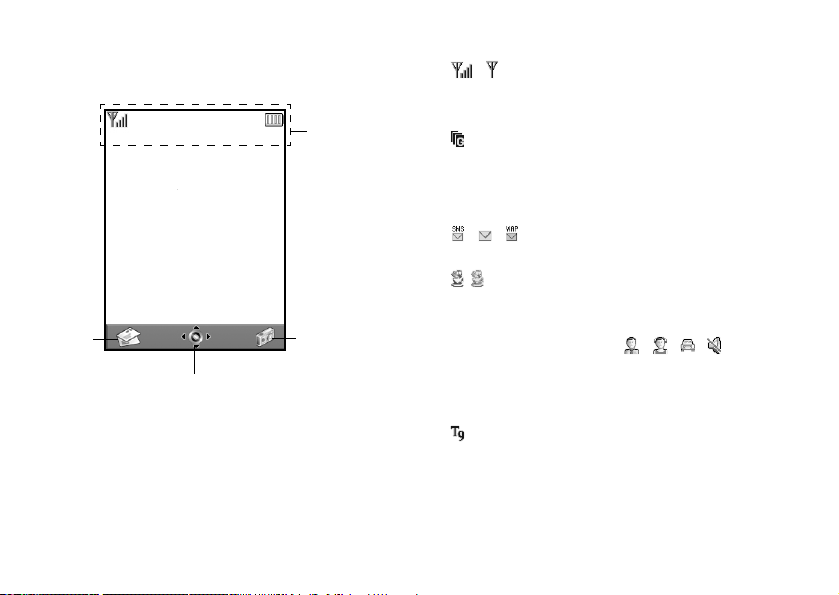
Indicatori del display principale
Indicatori
di stato
Softkey
sinistro
Tasto centrale/Tasti di navigazione
Softkey
destro
Indicatori di stato
1. / : indica la potenza del segnale in
ricezione oppure segnala l’assenza di
campo.
2. : visualizzato quando l a modalità GPRS
è attivata e c’è campo.
Lampeggia durante le trasmissioni
GPRS.
3. / / : visualizzato all’arrivo di un nuovo
avviso SMS, MMS o WAP.
4. / : visualizzato durante l’esecuzione di
un’applicazione (colorato) o quando
l’esecuzione è sospesa (grigio).
5. (Nessuna visualizzazione)/ / / / :
indica la modalità del telefono
(Normale/Riunione/Attività/
Automobile/Silenzioso).
6. : visualizzato quando si attiva la
modalità di scrittura T9.
Guida introduttiva 17
Page 19
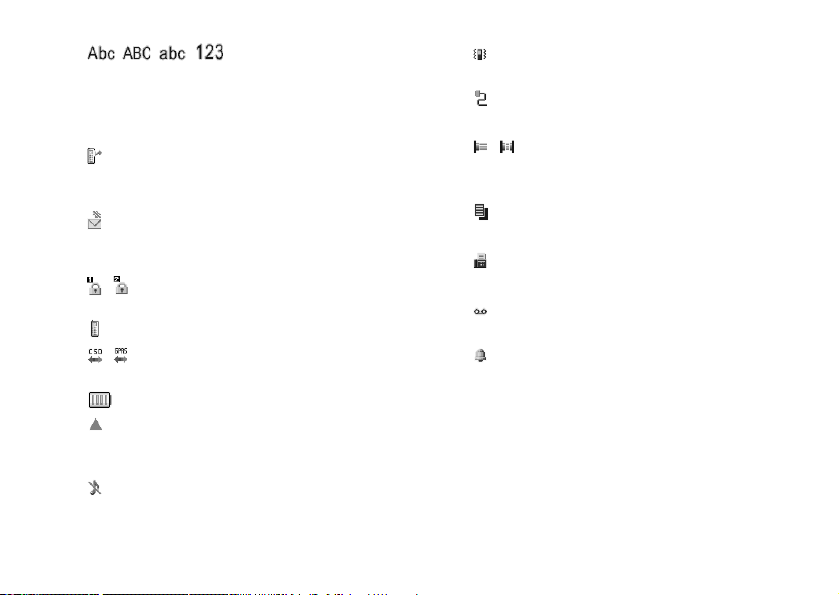
7. / / / :
indica il metodo di scrittura (modalità
Prima lettera maiuscola/Lettere
maiuscole/ Lettere minuscole/
Numerico).
8. : visualizzato quando l’opzione
“Trasferimenti” (p. 148) è impostata
su “Tutte le chiamate”.
9. : visualizzato se la casella In uscita
contiene dei messaggi MMS che non
sono stati inviati.
10. / : visualizzato quando si accede ad una
pagina WAP protetta con il browser.
11. : visualizzato durante le chiamate.
12. / :
visualizzato se la comunicazione WAP
o MMS è in modalità CSD o GPRS.
13. : indica il livello di carica della batteria.
14. : visualizzato quando il telefono è in
roaming al di fuori della rete del
gestore prescelto.
15. : visualizzato quando l’opzione
“Volume suoneria” (p. 125) è
impostata su “No audio”.
18 Guida introduttiva
16. : visualizzato quando la vibrazione
(p. 126) è attiva.
17. : visualizzato quando il cavo dati è
collegato al telefono.
18. / : visualizzato quando la modalità
“Infrarossi” è attiva o durante un
collegamento.
19. : visualizzato quando il telefono è in
modalità di comunicazione dati.
20. : visualizzato quando il telefono è in
modalità fax.
21. : visualizzato alla memorizzazione di
un messaggio vocale.
22. : visualizzato quando in presenza di un
allarme programmato.
Indicatori per l’uso dei softkey
Per eseguire l’operazione indicata, premere i tasti
corrispondenti.
23. Area nell’angolo in basso a sinistra del display:
indica l’operazione eseguita dal
softkey sinistro.
Page 20
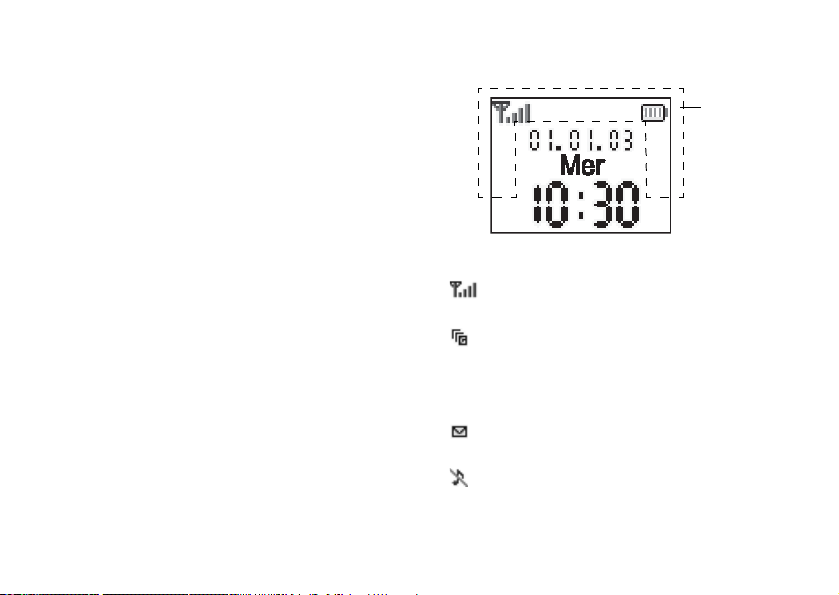
24. Area nell’angolo in basso a destra del display:
indica l’operazione eseguita dal
softkey destro.
Indicatori per l’uso del tasto centrale e dei tasti di
navigazione
Per eseguire l’operazione indicata, premere i tasti
corrispondenti.
25. Area nell’angolo in basso al centro del display:
indica l’operazione eseguita dal tasto
centrale. (Per le opzioni del tasto
centrale, utilizzare il Menu Opzioni
visualizzato mediante il softkey
sinistro.)
26. Intorno all’indicatore del tasto centrale:
visualizzato quando è possibile
utilizzare i tasti di navigazione Su,
Giù, Destro o Sinistro.
Indicatori del display esterno
Indicatori
di stato
Indicatori di stato
1. : indica la potenza del segnale in
ricezione.
2. : visualizzato quando il servizio GPRS
è disponibile e c’è campo.
Lampeggia durante le trasmissioni
GPRS.
3. : visualizzato all’arrivo di un nuovo
avviso SMS, MMS o WAP.
4. : visualizzato quando l’opzione
“Volume suoneria” (p. 125) è
impostata su “No audio”.
Guida introduttiva 19
Page 21
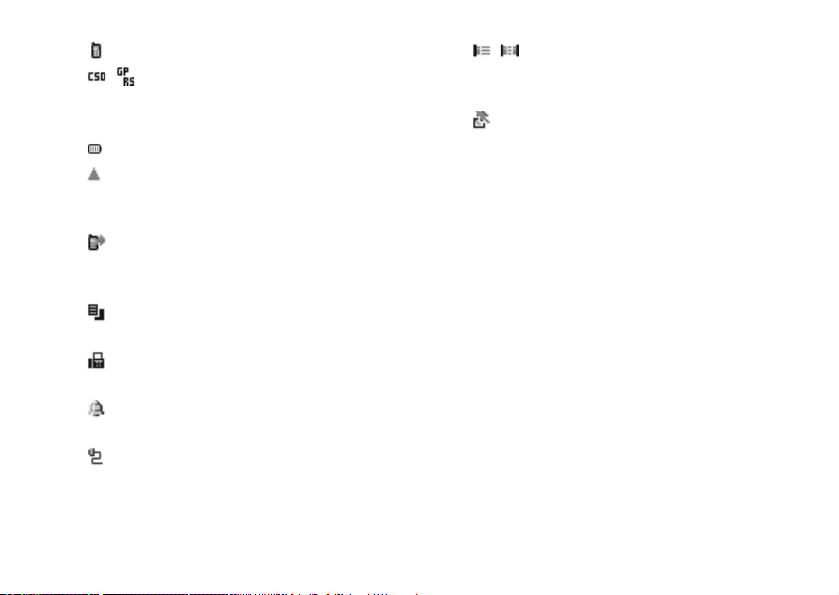
5. : visualizzato durante le chiamate.
6. / : visualizzato se la comunicazione
WAP o MMS è in modalità CSD o
GPRS.
7. : indica il livello di carica della batteria.
8. : visualizzato quando il telefono è in
roaming al di fuori della rete del
gestore prescelto.
9. : visualizzato quando l’opzione
“Trasferimenti” (p. 148) è impostata
su “Tutte le chiamate”.
10. : visualizzato quando il telefono è in
modalità di comunicazione dati.
11. : visualizzato quando il telefono è in
modalità fax.
12. : visualizzato quando c’è un
appuntamento programmato.
13. : visualizzato quando il cavo dati è
collegato al telefono.
20 Guida introduttiva
14. / : visualizzato quando la modalità
“Infrarossi” è attiva o durante un
collegamento.
15. : visualizzato se la casella In uscita
contiene dei messaggi MMS che non
sono stati inviati.
Page 22
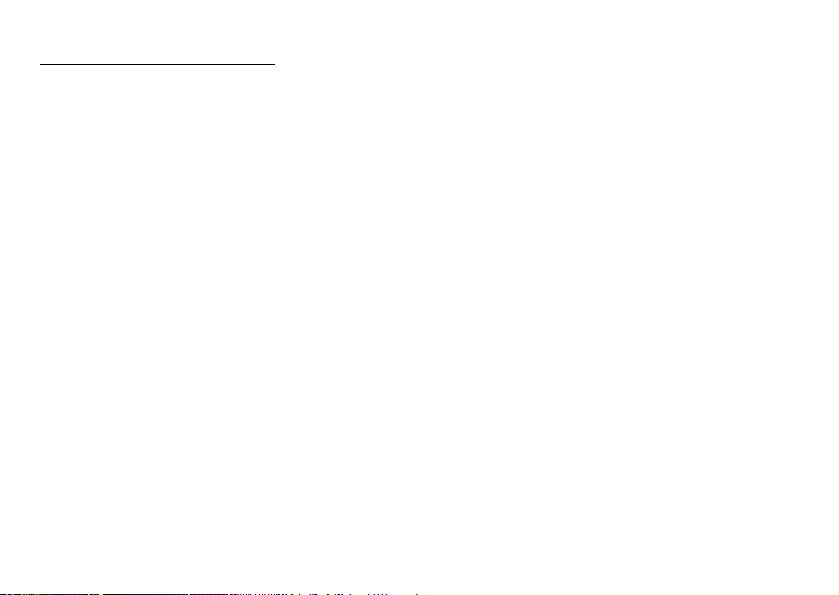
Modalità di chiamata
Come effettuare una chiamata
1. Digitare il prefisso e il numero telefonico che si
desidera chiamare.
Se si digita un numero sbagliato, premere C
[Cancella] per cancellare il numero che si trova a
sinistra del cursore.
2. Premere D per comporre il numero.
Chiamate di emergenza
1. Digitare il numero 112 (numero di emergenza
internazionale) sulla tastiera.
2. Premere D per comporre il numero.
Nota
• Alcune reti di telefonia mobile non consentono di
effettuare chiamate di emergenza quando si
utilizzano servizi di rete e/o funzionalità speciali del
telefono. Per ulteriori informazioni rivolgersi al
proprio gestore.
• Componendo il numero di emergenza è possibile
effettuare chiamate di emergenza in qualunque paese
con o senza carta SIM inserita, a patto che la zona sia
coperta da una rete GSM.
Chiamate internazionali
1. Mantenere premuto il tasto P fino a quando non
comparirà il simbolo “+” (prefisso per le chiamate
internazionali).
2. Digitare il prefisso nazionale e il prefisso locale,
quindi il numero telefonico.
3. Premere D per comporre il numero.
Nota
• In genere per effettuare una chiamata internazionale
occorre digitare il prefisso nazionale omettendo lo 0
iniziale (può variare a seconda dei paesi).
Composizione rapida
Ai numeri brevi per la composizione rapida è possibile
assegnare fino a 9 numeri di telefono presenti nella
rubrica del cellulare o della carta SIM. Per comporre i
numeri si utilizzano i tasti numerici (da
Per ulteriori informazioni sui numeri brevi, vedere
“Numeri brevi” a pag. 45.
1. Per chiamare un numero mediante la funzione di
composizione rapida, tenere premuto uno
qualunque dei tasti numerici (da H a O e Q).
Verrà composto il numero memorizzato nei numeri
brevi.
Modalità di chiamata 21
H
a O e Q).
Page 23

Ricomposizione di un numero precedentemente chiamato
Il telefono consente di ricomporre i numeri presenti
nella lista chiamate, in cui sono elencati i numeri delle
chiamate perse, delle chiamate effettuate o a cui si è
risposto. Ciascun elenco può contenere fino ad un
massimo di 10 numeri.
1. Premere D con il telefono in modalità Stand-by.
2. Premere o per evidenziare una delle
seguenti categorie: “Chiamate effettuate”,
“Chiamate perse” e “Chiamate ricevute”.
3. Premere o per evidenziare il numero da
chiamare.
4. Premere D per ricomporre il numero.
Ricomposizione automatica
Questa funzione consente di ricomporre
automaticamente un numero qualora non si sia riusciti
a chiamare al primo tentativo.
Se si vuole interrompere la composizione, premere F
o C [Termina].
Impostazione della funzione Ricomposizione
automatica
1. Premere per visualizzare il Menu principale.
22 Modalità di chiamata
2. Premere , , o per evidenziare
“Impostazioni”, quindi premere
.
3. Premere o per evidenziare “Config.
chiamate”, quindi premere
.
4. Premere o per evidenziare “Ricomposizione
autom.”, quindi premere
.
5. Premere o per evidenziare “Abilita” e
abilitare la funzione di Ricomposizione automatica
oppure “Disabilita” per disabilitarla, quindi
premere
Nota
• Se si risponde a una chiamata in arrivo, la funzione
Ricomposizione automatica viene annullata.
• La funzione di Ricomposizione automatica non è
disponibile per le chiamate fax o di trasmissione dati.
.
Conclusione di una chiamata
1. Premere F per terminare una chiamata.
Suggerimento
• Se il kit viva voce è connesso al telefono, è possibile
chiudere le chiamate premendo il tasto Rispondi.
Page 24
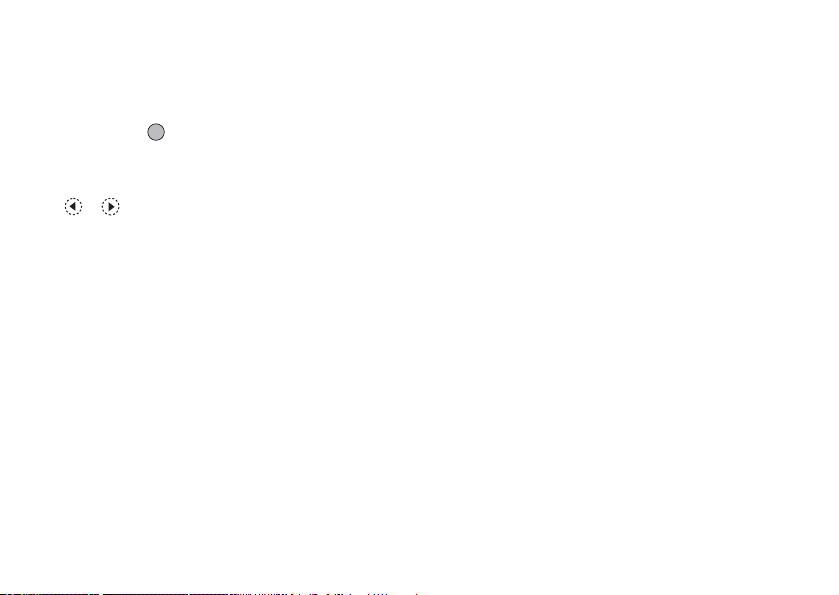
Ricezione di una chiamata
Quando rileva una chiamata in arrivo, il telefono inizia
a squillare e la spia del cellulare lampeggia in verde.
1. Aprire il telefono.
2. Premere D, o A [Rispondi] per rispondere alla
chiamata.
Se la funzione “Risposta quals. tasto” è attiva,
premere qualunque tasto eccetto F, C [Occupato]
e . Impostare la funzione “Risposta quals.
tasto” nel profilo di ogni modalità. (p. 129)
Suggerimento
• Se il kit viva voce è connesso al telefono e la funzione
“Risposta quals. tasto” è abili tata, è possibile rispondere
alle chiamate premendo i tasti laterali (Su o Giù).
• Se si è registrati al servizio CLI (Presentazione e
restrizione delle chiamate) e la rete del chiamante
invia il numero, sul display verrà visualizzato il
numero del chiamante. Se il nome e il numero del
chiamante sono registrati nella rubrica, verranno
visualizzati sul display.
• Se il chiamante ha scelto di non rivelare il proprio
numero, sul display verrà visualizzata la scritta
“Numero sconosciuto”.
• Se si riceve una chiamata da una persona di cui si
possiede la foto registrata nella rubrica, sul display
verranno visualizzati alternativamente la schermata
di ricezione e l’immagine.
Rifiuto di una chiamata in arrivo
Se non si desidera rispondere a una chiamata, è
possibile rifiutarla.
1. Premere F oppure mantenere premuti i tasti
laterali (Su o Giù) mentre il telefono squilla.
Come far sapere che non si può rispondere
È possibile inviare un tono di occupato per far sapere a
chi chiama che si è impossibilitati a rispondere.
1. Premere C [Occupato] mentre il telefono squilla.
Modalità di chiamata 23
Page 25
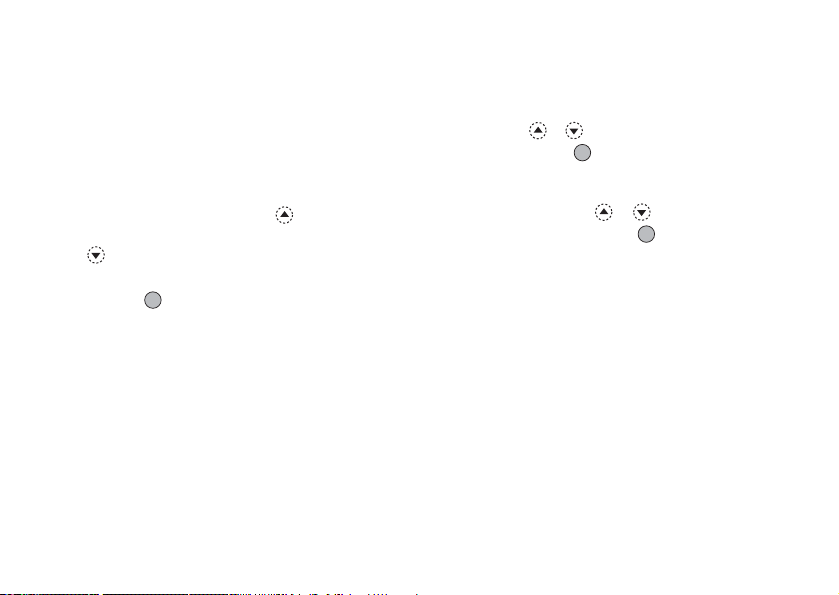
I menu delle chiamate in arrivo
Il telefono dispone di altre funzionalità aggiuntive,
utilizzabili quando è in corso una chiamata.
Regolazione del volume dell’auricolare
Durante una chiamata è possibile regolare il volume
dell’auricolare e del viva voce, se collegato.
1. Premere i tasti laterali Su o Giù per visualizzare la
schermata del volume dell’auricolare.
2. Premere il tasto laterale Su o per alzare il
volume della chiamata oppure il tasto laterale Giù o
per abbassarlo.
Si possono scegliere cinque livelli (da 1 a 5).
3. Premere quando si raggiunge il volume
desiderato.
Se non si eseguono operazioni, il telefono torna
automaticamente alla schermata della chiamata in
arrivo.
Mettere una chiamata in attesa
Questa funzione consente di gestire due chiamate
contemporaneamente. Se si desidera effettuare un’altra
chiamata mentre si sta parlando con qualcuno, è
possibile mettere la chiamata in corso in attesa per
chiamare l’altra persona.
24 Modalità di chiamata
Come effettuare una seconda chiamata con una
chiamata in corso
1. Durante una chiamata, premere A [Opzioni] per
visualizzare il Menu Opzioni.
2. Premere o per evidenziare “Metti in attesa”,
quindi premere
La chiamata in corso verrà messa in attesa.
Per riprendere la chiamata precedente, premere A
[Opzioni] e quindi
“Ricevi”, quindi premere
o A [Seleziona].
o per evidenziare
o A [Seleziona].
3. Per effettuare la seconda chiamata, digitare il
numero di telefono desiderato, quindi premere D.
Suggerimento
• In alternativa alle operazioni descritte ai punti 1 e 2,
per effettuare una seconda chiamata è possibile
digitare direttamente il numero telefonico
desiderato. La chiamata in corso verrà
automaticamente messa in attesa.
Page 26

Chiamata in attesa
Questo servizio consente di ricevere un avviso che
segnali l’arrivo di una seconda chiamata mentre si è
impegnati in un’altra conversazione.
1. Durante una chiamata, premere A [Opzioni] e
o
per selezionare “In attesa e rispondi”, infine
premere
seconda chiamata.
La prima chiamata viene messa in attesa, quindi è
possibile parlare con il secondo chiamante.
o A [Seleziona] per rispondere alla
2. Premere A [Opzioni] e o per evidenziare
“Cambia chiamate”, quindi premere
[Seleziona] per passare da una chiamata all’altra.
o A
3. Premere A [Opzioni] e o per evidenziare
“Chiudi chiamata”, quindi premere
[Seleziona] per chiudere la chiamata in corso e
passare a quella in attesa.
Nota
• Se si utilizza il servizio di chiamata in attesa occorre
impostare “Chiamata in attesa” su “Abilita” (p. 145).
• Il servizio di Chiamata in attesa non è disponibile su
tutte le reti. Per ulteriori informazioni rivolgersi al
proprio gestore.
• Se non si desidera risponde re alla seconda chiamata,
premere C [Occupato] oppure premere A
[Opzioni], quindi
o per evidenziare
o A
“Occupato” o “Rifiuta” e infine
“Rifiuta”, la seconda chiamata verrà registrata
come non risposta.
Accesso al Menu SMS durante una chiamata
. Se si seleziona
1. Durante una chiamata, premere A [Opzioni] e
quindi
premere
Sono disponibili le seguenti opzioni: “Crea
messaggio” per scrivere un SMS, “SMS ricevuti”,
“SMS inviati” o “Bozze” per accedere alle cartelle
corrispondenti. Per ulteriori informazioni sul
servizio SMS, vedere “SMS” a pag. 70.
o per evidenziare “SMS”, quindi
o A [Seleziona].
Modalità di chiamata 25
Page 27
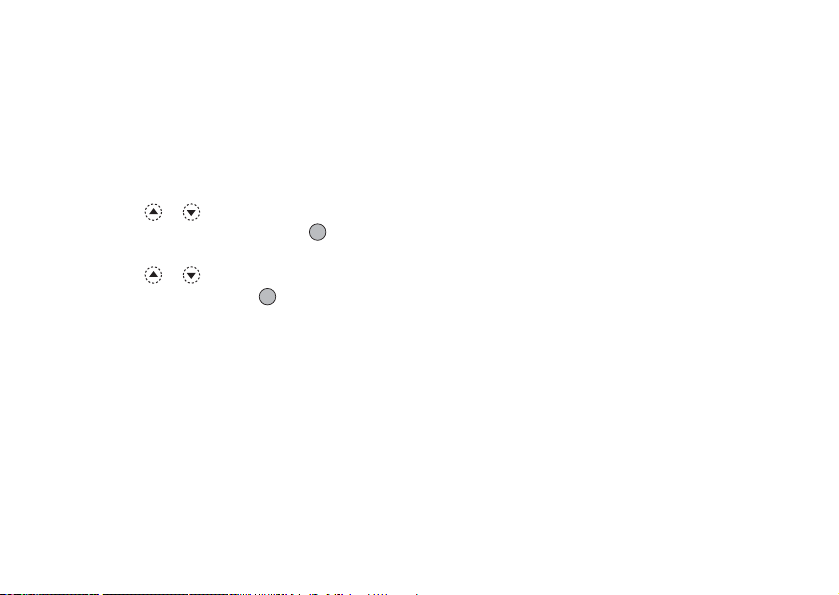
Teleconferenza
La teleconferenza è una chiamata con più di 2
partecipanti. Il numero massimo di partecipanti è 5.
Come effettuare una teleconferenza
Per poter attivare una teleconferenza occorre avere una
chiamata attiva e una in attesa.
1. Premere A [Opzioni] per visualizzare il Menu
Opzioni.
2. Premere o per evidenziare
“Teleconferenza”, quindi premere
[Seleziona].
o A
3. Premere o per evidenziare “Tutte in
teleconf.”, quindi premere
teleconferenza.
per partecipare alla
4. Premere F per terminare la teleconferenza.
Nota
• Il servizio di teleconferenza potrebbe non essere
disponibile su tutte le reti. Per ulteriori informazioni
rivolgersi al proprio gestore.
• Nel punto 3 è possibile usare altre opzioni relative
alle teleconferenze:
• Per mettere in attesa tutti i partecipanti,
selezionare “Tutte in attesa”.
26 Modalità di chiamata
• Per mettere in attesa tutti i partecipanti tranne la
persona la cui chiamata è attualmente in attesa,
selezionare “Privato”.
• Per terminare la conversazione con tutti i
partecipanti, selezionare “Chiudi tutte”.
• Per disconnettersi da una telec onferenza e lasciare
che gli altri partecipanti continuino la loro
conversazione, selezionare “Trasferisci”.
• Per mettere in attesa la chiamata in corso e
continuare a partecipare alla teleconferenza con
gli altri partecipanti, selezionare “Escludi”.
• Per impedire ad altri partecipanti di aggiungersi
al gruppo attualmente in conversazione,
selezionare “Rifiuta”. In alternativa, è possibile
inviare un tono di occupato selezionando
“Occupato”.
Page 28

Come aggiungere nuovi partecipanti a una
teleconferenza
1. Premere A [Opzioni] per visualizzare il Menu
Opzioni.
2. Premere o per evidenziare “Componi”,
quindi premere
o A [Seleziona].
3. Inserire il numero dell’interlocutore che si desidera
aggiungere ai partecipanti della teleconferenza.
4. Premere D per comporre il numero.
5. Premere A [Opzioni] per visualizzare il Menu
Opzioni.
6.
Premere o per evidenziare “Teleconferenza”,
quindi premere
o A [Seleziona].
7. Premere o per evidenziare “Tutte in
teleconf.”, quindi premere
teleconferenza.
Per aggiungere altri partecipanti, ripetere le
operazioni descritte ai punti 1-7.
Conclusione della conversazione con un
partecipante alla teleconferenza
per partecipare alla
1. Durante una teleconferenza, premere o per
evidenziare la persona che si desidera disconnettere
dalla teleconferenza.
2.
Premere A [Opzioni] per visualizzare il Menu Opzioni.
3. Premere o per evidenziare “Chiudi
chiamata”, quindi premere
Attivazione di una conversazione privata con uno
dei partecipanti
Per attivare una conversazione privata con uno dei
partecipanti occorre selezionare la persona in questione
dall’elenco dei partecipanti alla teleconferenza e
mettere gli altri partecipanti in attesa.
1.
Durante una teleconferenza, premere o per
evidenziare la persona con la quale si desidera parlare.
2.
Premere A [Opzioni] per visualizzare il Menu Opzioni.
3.
Premere o per evidenziare “Teleconferenza”,
quindi premere
o A [Seleziona].
o A [Seleziona].
4. Premere o per evidenziare “Privato”, quindi
premere
.
5. Quando la conversazione privata sarà terminata,
premere A [Opzioni] ed evidenziare
“Teleconferenza”, quindi premere
[Seleziona].
o A
6. Premere o per evidenziare “Tutte in
teleconf.”, quindi premere
conferenza.
per ritornare alla
Modalità di chiamata 27
Page 29
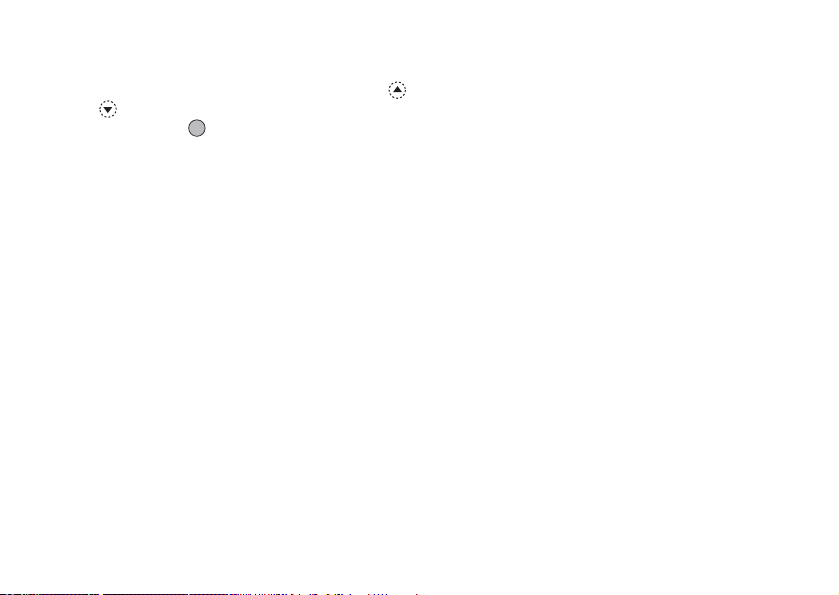
Disattivazione del tono di chiamata (suoneria
DTMF)
1. Durante una chiamata, premere A [Opzioni] e
per evidenziare “Suonerie DTMF non att.”,
o
quindi premere
o A [Seleziona].
Per riattivare il tono di chiamata, evidenziare
“Suonerie DTMF attive” al punto 1.
Disattivazione del microfono
1. Durante una chiamata, premere C [Muto] per
disattivare il microfono.
Per riattivare il microfono, premere C [Non Muto].
28 Modalità di chiamata
Page 30
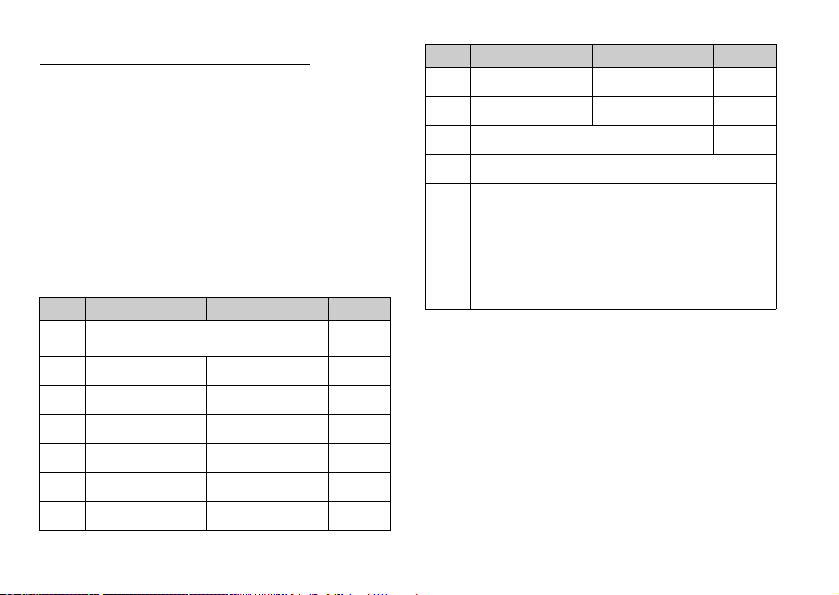
Digitazione dei caratteri
Per digitare i caratteri per l’inserimento delle singole
voci nella rubrica o la composizione di messaggi SMS,
MMS ecc. è sufficiente premere i tasti corrispondenti.
Se si usa il metodo di scrittura normale, premere un
tasto fino a quando non compare il carattere desiderato.
Ad esempio, premere H una volta per la lettera “A” o
due volte per la lettera “B”.
Tabella dei caratteri
Premendo i singoli tasti verranno visualizzati i caratteri
indicati in tabella, elencati in ordine di visualizzazione.
L’ordine cambia a seconda della lingua selezionata.
Modalità Italiano
Tasto Caratteri maiuscoli Caratteri minuscoli Numeri
.(punto) , (virgola) - (trattino) ? !
G
’(apostrofo) @ :1
ABCÀ2 abcà2 2
H
DEFÈÉ3 defèé3 3
I
GHIÌ4 ghiì4 4
J
JKL5 jkl5 5
K
MNOÒ6 mnoò6 6
L
PQRS7 pqrs7 7
M
1
Tasto Caratteri maiuscoli Caratteri minuscoli Numeri
TUVÙ8 tuvù8 8
N
WXYZ9 wxyz9 9
O
(spazio)+ = < > € £ $ ¥ % &0 0
Q
*+P?
P
.,?!:;-+#*
@' '' ( ) _&€£$
%/ ˜ <>§= \ | ¥
¿¡ ^ [ ] {}¤ÅÄ
R
Же джаЗЙ и й м
СсЦШцштЯЬь
ù ∆ΦΓ ΛΩΠΨΣΘ
Ξ (spazio) ↵
G - O:Mantenere premuto per digitare i numeri
Q da 0 a 9.
P: Mantenere premuto per scorrere le varie
modalità:
Lettere maiuscole, Lettere minuscole o
Numerico (Abc, ABC, abc o 123)
R: Mantenere premuto per passare da
modalità Normale a
T9 e viceversa.
Digitazione dei caratteri 29
Page 31

Come cambiare la lingua per la digitazione dei caratteri
È possibile anche cambiare la lingua per la scrittura dei
caratteri nella schermata di immissione del testo.
1. In questa schermata, premere A [Opzioni] per
visualizzare il Menu Opzioni.
2. Premere o per evidenziare “Lingua”, quindi
premere
o A [Seleziona].
3. Premere o per evidenziare la lingua da
modificare, quindi premere
.
Come cambiare la modalità di scrittura
Scrittura facilitata T9
La funzione T9 consente di comporre i testi in modo
semplice e rapido, utilizzando delle “scorciatoie”.
1. In questa schermata, premere A [Opzioni] per
visualizzare il Menu Opzioni.
2. Premere o per evidenziare “Modalità
scrittura”, quindi premere
3. Premere o per evidenziare la modalità T9
(T9 Abc, T9 ABC, T9 abc) da modificare, quindi
premere
30 Digitazione dei caratteri
.
o A [Seleziona].
Sul display principale verrà visualizzata l’icona
”.
“
4. I tasti vanno premuti una volta per ogni lettera ad
essi associata.
Ad esempio, per digitare la parola “Come” occorre
premere H L L I.
5. Se la parola visualizzata non è quella desiderata,
premere
o fino ad evidenziare quella giusta.
6. Per selezionare la parola premere .
Nota
• Se eseguendo l’operazione descritta al punto 5 non
viene visualizzata la parola giusta, digitare
nuovamente la parola dopo aver reimpostato la
modalità di scrittura normale.
Suggerimento
• Se si preme Q invece del tasto indicato al punto 6,
di seguito alla parola selezionata verrà inserito uno
spazio.
Simboli e punteggiatura
Per digitare dei simboli o caratteri di punteggiatura,
premere R.
Page 32

Uso dei modelli di testo
Per digitare i testi si possono utilizzare delle frasi
precostituite, registrate nella sezione “Modelli di testo”.
Per ulteriori informazioni sulla creazione di un modello
di testo, vedere “Aggiunta di frasi ai modelli di testo” a
pag. 98.
1. Nella schermata di immissione del testo premere
, , o per spostare il cursore nel punto
in cui inserire il modello.
2. Premere A [Opzioni] per visualizzare il Menu
Opzioni.
3. Premere o per evidenziare “Modelli di
testo”, quindi premere
4. Premere o per evidenziare il modello di
testo da utilizzare, quindi premere
Il modello di testo selezionato verrà inserito.
o A [Seleziona].
.
Come copiare, tagliare e incollare il testo
Queste opzioni consentono di modificare un testo in
maniera facile e veloce.
Come copiare e tagliare del testo
1. Nella schermata di digitazione del testo, premere A
[Opzioni] per visualizzare il Menu Opzioni.
2. Premere o per evidenziare “Copia” o
“Taglia”, quindi premere
o A [Seleziona].
3. Premere , , o per spostare il cursore
sulla prima lettera da copiare o tagliare, quindi
premere
.
4. Premere , , o per spostare il cursore
sull’ultima lettera da copiare o tagliare per
evidenziare l’area, quindi premere
Come incollare del testo
.
1. Nella schermata di immissione del testo premere
, , o per spostare il cursore nel punto
in cui incollare il testo.
2. Premere A [Opzioni] per visualizzare il Menu
Opzioni.
3. Premere o per evidenziare “Incolla”, quindi
premere
Il testo salvato verrà incollato.
o A [Seleziona].
Digitazione dei caratteri 31
Page 33

Uso dei Menu
Uso del Menu principale
1. Premere con il telefono in modalità Stand-by.
Verrà quindi visualizzato il Menu principale.
2. Per passare alla sezione desiderata premere ,
, o .
3. Per accedere a una funzione premere .
È anche possibile premere il tasto corrispondente al
numero nel menu per accedere a una funzione. In
questo manuale, l’operazione di accesso alle funzioni
32 Uso dei Menu
viene descritto mediante l’utilizzo dei tasti di
navigazione.
Per tornare alla schermata precedente, premere C
[Indietro] se il softkey destro visualizza [Indietro].
Per chiudere il Menu principale, premere C [Esci].
Guida all’uso dei tasti
Il telefono è dotato di appositi softkey per la
navigazione all’interno delle varie schermate (A e C).
L’uso di questi tasti varia a seconda del contesto. La
funzione assunta dai softkey in un dato momento è
indicata nell’angolo in basso a sinistra e in basso a
destra del display.
La funzione del tasto centrale è indicata dall’icona
grafica posta al centro in basso nella schermata.
Tasti di accesso rapido
È possibile accedere rapidamente ai menu premendo
e i tasti numerici corrispondenti al numero del
menu che si trova nel Menu principale. Per
informazioni specifiche, consultare la tabella riportata
più avanti.
Le combinazioni dei tasti di accesso rapido sono
riportate nelle intestazioni di questo manuale, ad
esempio “M 9-1-1”.
Page 34

Esempio: come accedere al sottomenu “Lingua”
usando i tasti di accesso rapido
Premere O G G.
Nota
• I tasti di accesso rapido servono solo per i primi tre
livelli dei menu.
Uso dei Menu 33
Page 35

Elenco delle funzioni dei menu
N. Menu/
Menu principale
1 Svago & Giochi
2 Vodafone live!
3 Applicazioni
4 Messaggi
34 Uso dei Menu
1 Giochi & altro
2 Editor melodia
1 Vodafone live!
2 Giochi
3 Suonerie
4 Immagini & Loghi
5 Notizie
6 Sport
7 Cerca & Trova
8 Chat
9 Ricerca
1 Natel
2 Calendario
3 Allarme
4 Calcolatrice
5 Note vocali
6 Connessione PC
7 Guida telefono
1 MMS
2 SMS
3 Album
4 Combox & E-mail
5 Messenger
6 Cell Broadcast
7 Info cella
N. Menu/
Sottomenu 1
N. Menu/
Menu principale
5 Fotocamera
6 Il mio archivio
7 Profili
8 Contatti
9 Impostazioni
1 Fotocamera
2 Videocamera
1 Giochi & altro
2 Immagini
3 Suoni
4 Filmati
5 Bookmarks
6 Modelli di testo
7 Stato memoria
1 Normale
2 Riunione
3 Attività
4 Automobile
5 Silenzioso
1 Rubrica
2 Lista chiamate
3 Numeri brevi
4 Numeri personali
1 Config. telefono
2 Config. chiamate
3 Trasferimenti
4 Data e Ora
5 Config. Reti
6 Config. servizi
7 Infrarossi
8 Sicurezza
9 Ripristino totale
N. Menu/
Sottomenu 1
* (a seconda del contenuto della carta SIM).
Page 36

Rubrica
Nella rubrica è possibile memorizzare i numeri
telefonici e gli indirizzi e-mail di amici, famigliari e
colleghi.
Nel telefono è possibile memorizzare fino a 500 voci.
Si possono memorizzare le seguenti voci.
Voci nella memoria del cellulare
Nome: fino a 30 caratteri
Numero telefonico:
Indirizzo e-mail: fino a 60 caratteri, 2 indirizzi per
Gruppo: possibilità di scelta fra 7 gruppi
Indirizzo: fino a 100 caratteri
Nota: fino a 60 caratteri
Voci nella memoria della carta SIM
Nome: il numero di caratteri memorizzabili
Numero telefonico:
(M 8-1)
fino a 40 cifre, 3 numeri telefonici
per voce
voce
dipende dalla carta SIM in uso.
fino a 40 cifre
Selezione della memoria della rubrica
È possibile inserire nuove voci nella rubrica (nella
memoria del cellulare o della carta SIM), oppure
visualizzare le voci già salvate.
1. Premere per visualizzare il Menu principale.
2. Premere , , o per evidenziare
“Contatti”, quindi premere
3. Premere o per evidenziare “Rubrica”,
quindi premere
4.
Premere A [Opzioni] per visualizzare il Menu Opzioni.
.
5. Premere o per evidenziare “Avanzate”,
quindi premere
La procedura da seguire dopo il punto 5 cambia a
seconda che si desideri memorizzare nuove voci o
visualizzare quelle della rubrica.
Per memorizzare nuove voci
o A [Seleziona].
6. Dopo aver eseguito le operazioni dal punto 1 al 5,
premere
quindi premere
o per evidenziare “Salva in”,
.
7. Premere o per evidenziare “Cellulare”,
“Scelta” o “SIM”, quindi premere
Selezionando “Scelta”, è possibile scegliere fra
memoria della SIM e memoria del cellulare ogni
volta che si inserisce una nuova voce.
.
.
Rubrica 35
Page 37

Per cambiare la memoria della rubrica
6. Dopo aver eseguito le operazioni dal punto 1 al 5,
premere
premere
o per evidenzi are “Origine”, quindi
.
7. Premere o per evidenziare “Cellulare” o
“SIM”, quindi premere
36 Rubrica
.
Creazione di una nuova voce
Una voce può essere salvata nella memoria del telefono
(fino a 500 voci) o in quella della carta SIM. Per passare
da una memoria all’altra, vedere “Selezione della
memoria della rubrica” a pag. 35.
Il numero di voci e numeri telefonici memorizzabili
sulla SIM dipende dalla sua capacità. Per ulteriori
informazioni rivolgersi al proprio gestore.
Se si crea una nuova voce sulla memoria del cellulare,
è necessario specifica re un valore per una delle seguenti
opzioni: “Nome”, “N. di telefono” o “Indirizzo e-mail”.
Se si crea una nuova voce sulla memoria della carta
SIM, è necessario specificare un valore per l’opzione
“N. di telefono”.
1.
Eseguire le operazioni descritte ai punti 1-7 del
paragrafo “Selezione della memoria della rubrica” a
pag. 35 per cambiare la memoria da usare.
Non è possibile eseguire le operazioni descritte ai
punti 11-21 di questo paragrafo se si desidera
salvare la nuova voce sulla carta SIM.
2. Premere per visualizzare il Menu principale.
3. Premere , , o per evidenziare
“Contatti”, quindi premere
4. Premere o per evidenziare “Rubrica”,
quindi premere
.
.
Page 38

5. Premere A [Opzioni] per visualizzare il Menu
Opzioni.
6. Premere o per evidenziare “Aggiun gi nuovo
nome”, quindi premere
Se si seleziona l’opzione “Scelta” per la memoria da
utilizzare, è possibile selezionare “Voce cellulare” o
“Voce SIM”.
Viene visualizzata la schermata “Nuova voce”.
o A [Seleziona].
7. Premere o per spostare il cursore sul campo
del nome, quindi premere
Viene visualizzata la schermata per l’inserimento
del nome.
.
8. Inserire un nome, quindi premere .
Per ulteriori informazioni sulla digitazione dei
caratteri, vedere “Digitazione dei caratteri” a
pag. 29.
9. Premere o per spostare il cursore sul campo
del numero di telefono, quindi premere
Viene visualizzata la schermata per l’inserimento
del numero.
.
10.Inserire il numero di telefono, quindi premere .
È possibile inserire fino a 40 caratteri.
11.Premere o per evidenziare il tipo di numero,
quindi premere
.
12.Premere o per spostare il cursore sul campo
dell’indirizzo e-mail, quindi premere
Viene visualizzata la schermata per l’inserimento
dell’indirizzo.
.
13.Inserire l’indirizzo e-mail, quindi premere .
14.Premere o per evidenziare il tipo di
indirizzo e-mail, quindi premere
.
15.Premere o per spostare il cursore sul campo
del gruppo, quindi premere
Viene visualizzata la schermata per la scelta del gruppo.
.
16.Premere o per evidenziare il gruppo
desiderato, quindi premere
.
17.Premere o per spostare il cursore sul campo
dell’indirizzo, quindi premere
Viene visualizzata la schermata per l’inserimento
dell’indirizzo.
.
18.Inserire un indirizzo, quindi premere .
19.Premere o per evidenziare il tipo di
indirizzo, quindi premere
.
20.Premere o per spostare il cursore sul campo
delle note, quindi premere
.
21.Inserire una nota, quindi premere .
22.Premere C [Salva].
Rubrica 37
Page 39

Aggiunta di un’immagine in miniatura alle voci
Alle voci nella memoria del cellulare è possibile
associare un’immagine in miniatura.
1. Eseguire le operazioni descritte ai punti 1-3 del
paragrafo “Selezione della memoria della rubrica” a
pag. 35.
2. Premere o per evidenziare la voce alla quale
si desidera aggiungere una miniatura, quindi
premere
.
3. Premere A [Opzioni] per visualizzare il Menu
Opzioni.
4. Premere o per evidenziare “Miniature”,
quindi premere
o A [Seleziona].
5. Premere o per evidenziare l’immagine
desiderata, quindi premere
Se le dimensioni dell’immagine superano i 240
punti (L) × 320 punti (H), premere
per specificare l’area di visualizzazione, quindi
premere
.
.
, , o
6. Premere C [Salva] per salvare la voce.
Per cambiare l’immagine aggiunta, selezionare
“Modifica” dopo il punto 4. Per rimuovere l’immagine
aggiunta, selezionare “Elimina” dopo il punto 4.
38 Rubrica
Nota
• Se dalla sezione Immagini salvate si elimina
un’immagine aggiunta come miniatura, anche
quest’ultima verrà eliminata.
Inserimento di un numero dalla lista chiamate
1. Richiamare la voce della lista chiamate che si
desidera memorizzare (p. 130).
2. Premere A [Opzioni] per visualizzare il Menu
Opzioni.
3. Premere o per evidenziare “Salva in
Contatti”, quindi premere
o A [Seleziona].
4. Seguire la procedura descritta al punto 7 nel
paragrafo “Creazione di una nuova voce” a pag. 36.
Memorizzazione del numero digitato
1. Digitare il numero di telefono, quindi premere A
[Salva].
2. Seguire la procedura descritta al punto 7 nel
paragrafo “Creazione di una nuova voce” a pag. 36.
Page 40

Come copiare una singola voce dal cellulare
alla carta SIM
È possibile copiare una voce dalla memoria del
cellulare a quella della carta SIM.
1. Eseguire le operazioni descritte ai punti 1-3 del
paragrafo “Selezione della memoria della rubrica” a
pag. 35.
2. Premere o per scorrere l’elenco per
selezionare il nome da copiare, quindi premere
3. Premere o per evidenziare il numero che si
desidera copiare sulla carta SIM.
4. Premere A [Opzioni] per visualizzare il Menu
Opzioni.
5. Premere o per evidenziare “Copia su SIM”,
quindi premere
o A [Seleziona].
6. Premere A [Sì].
Il numero di telefono e il nome selezionati ai punti
2 e 3 vengono copiati nella carta SIM.
Per annullare la copia di una voce, premere C [No]
al punto 6.
Come copiare tutte le voci dalla carta SIM al
cellulare
È possibile copiare, in un’unica volta, tutte le voci dalla
memoria della carta SIM su quella del cellulare.
Quando si inserisce per la prima volta una carta SIM nel
telefono e si avvia il processo di applicazione delle voci
della rubrica, compare automaticamente una schermata
in cui viene chiesto se si desidera copiare tutte le voci
oppure no.
.
1. Eseguire le operazioni descritte ai punti 1-3 del
paragrafo “Selezione della memoria della rubrica” a
pag. 35.
2. Premere A [Opzioni] per visualizzare il Menu
Opzioni.
3. Premere o per evidenziare “Avanzate”,
quindi premere
o A [Seleziona].
4. Premere o per evidenziare “Copia tutto da
SIM”, quindi premere
.
5. Premere A [Sì].
Per annullare la copia delle voci, premere C [No] al
punto 5.
Rubrica 39
Page 41

Ricerca di un nome o numero telefonico
1. Premere per visualizzare il Menu principale.
2. Premere , , o per evidenziare
“Contatti”, quindi premere
3. Premere o per evidenziare “Rubrica”,
quindi premere
.
4. Premere A [Opzioni] per visualizzare il Menu
Opzioni.
5. Premere o per evidenziare “Cerca”, quindi
premere
o A [Seleziona].
6. Digitare un nome oppure la lettera o le lettere
iniziali del nome.
I risultati corrispondenti vengono visualizzati in
ordine alfabetico.
Se la rubrica non contiene voci perfettamente
corrispondenti ai criteri di ricerca, verrà
visualizzato il nome con la sequenza alfabetica più
simile a quella digitata.
7. Premere o per scorrere l’elenco fino a
trovare il nome desiderato, quindi premere
Viene visualizzata la schermata dei dettagli della
rubrica.
Suggerimento
•
Per trovare un nome o un numero di telefono è possibile
anche digitare i caratteri con la tastiera al punto 4
(verrà visualizzata la schermata descritta al punto 6)
40 Rubrica
.
• Per visualizzare i dettagli di una voce (ad esempio,
l’indirizzo), evidenziare la voce desiderata, premere
[Opzioni], quindi selezionare “Visualizza”. Premere
C
[Indietro] per tornare alla schermata dei dettagli.
A
Composizione del numero mediante le voci della rubrica
Composizione dalla schermata Rubrica
1. Ricercare la voce desiderata.
Per ulteriori informazioni sulla ricerca delle voci della
rubrica, vedere “Ricerca di un nome o numero telefonico”.
2. Nella schermata dell’elenco, premere o per
evidenziare il nome desiderato, quindi premere D
per comporre il numero.
3.
Se per la voce selezionata sono presenti due o più numeri,
premere
chiamare, quindi premere
Suggerimento
• In alternativa, è possibile comporre il numero desiderato
premendo il tasto corrispondente al numero dell’elenco,
.
invece di procedere come descritto al punto 3.
Composizione dalla schermata dei dettagli dei
contatti
1. Ricercare la voce desiderata.
.
Per ulteriori informazioni sulla ricerca delle voci della
rubrica, vedere “Ricerca di un nome o numero telefonico”.
o per evidenziare quello che si desidera
D
per comporre il numero.
Page 42

2. Nella schermata dei dettagli, premere o per
evidenziare la voce desiderata, quindi premere D
per comporre il numero.
Suggerimento
• Se si seleziona “SIM” per l’opzione “Origine” nel
Menu Rubrica (p. 35), verrà visualizzato solo un
numero telefonico.
• Se non viene trovata alcuna voce nell’elenco, è
possibile crearne una. Premere A [Opzioni].
Seguire le procedure descritte a pag. 36.
Modifica delle voci della rubrica
Le voci della rubrica possono essere modificate
eseguendo una ricerca nella rubrica stessa e nelle
singole voci in essa contenute.
1. Ricercare la voce desiderata.
Per ulteriori informazioni sulla ricerca delle voci
della rubrica, vedere “Ricerca di un nome o numero
telefonico” a pag. 40.
2. Premere A [Opzioni] per visualizzare il Menu
Opzioni.
3. Premere o per evidenziare “Modifica”,
quindi premere
4. Premere o per spostare il cursore sulla voce
da modificare, quindi premere
5. Una volta terminata la modifica, premere .
Se si desidera modificare un’altra voce, ripetere le
operazioni descritte ai punti 4-5.
6. Per salvare le modifiche, premere C [Salva].
o A [Seleziona].
.
Rubrica 41
Page 43

Eliminazione di una singola voce della rubrica
1. Ricercare la voce desiderata.
Per ulteriori informazioni sulla ricerca delle voci
della rubrica, vedere “Ricerca di un nome o numero
telefonico” a pag. 40.
2.
Premere A [Opzioni] per visualizzare il Menu Opzioni.
3. Premere o per evidenziare “Elimina”,
quindi premere
o A [Seleziona].
4. Premere A [Sì].
La voce selezionata verrà eliminata.
Per annullare l’eliminazione, premere C [No] al
punto 4.
Eliminazione di tutte le voci della rubrica
1.
Eseguire le operazioni descritte ai punti 1-5 del paragrafo
“Selezione della memoria della rubrica” a pag. 35.
2. Premere o per evidenziare “Elim. tutte le
voci”, quindi premere
3. Digitare il codice del cellulare, quindi premere .
4. Premere o per evidenziare “Voci Cell” o
“Voci SIM”, quindi premere
5. Premere A [Sì].
Per annullare l’eliminazione delle voci, premere C
[No] al punto 5.
42 Rubrica
.
.
Visualizzazione dei gruppi
È possibile impostare delle icone di gruppo quando si
memorizzano le voci dei contatti, in modo da poterle
trovare e modificare più facilmente.
1. Eseguire le operazioni descritte ai punti 1-4 del
paragrafo “Selezione della memoria della rubrica” a
pag. 35.
2. Premere o per evidenziare “Gruppo”, quindi
premere
3. Premere o per evidenziare “Visualizza
gruppi”, quindi premere
4. Premere o per evidenziare il nome del
gruppo da visualizzare, quindi premere
L’icona “ ” indica che il gruppo è stato
selezionato.
Per annullare la visualizzazione del gruppo
selezionato, premere nuovamente
Così facendo, la casella di selezione diventerà di
nuovo vuota.
Suggerimento
• Al punto 4, premere A [Opzioni] per visualizzare il
Menu Opzioni, quindi selezionare “Selez. solo
corrente” per visualizzare solo il gruppo selezionato
oppure “Selez. tutto” per visualizzare tutti i gruppi.
.
.
.
.
Page 44

Chiamata di gruppo
È possibile associare suonerie diverse a ciascun gruppo.
All’acquisto del telefono, i gruppi sono disabilitati. Se
non si imposta una suoneria di gruppo, verrà utilizzata
la suoneria assegnata nella sezione Profili.
1. Eseguire le operazioni descritte ai punti 1-4 nel
paragrafo “Selezione della memoria della rubrica” a
pag. 35.
2. Premere o per evidenziare “G ruppo”, quindi
premere
o A [Seleziona].
3. Premere o per evidenziare “Chiamata di
gruppo”, quindi premere
.
4. Premere o per evidenziare il gruppo da
impostare, quindi premere
.
5. Premere o per evidenziare “Abilita”, quindi
premere
.
6. Premere o per evidenziare “Assegna
melodia”, quindi premere
.
7. Premere o per evidenziare “Melodia
preimpostata” o “I miei suoni”, quindi premere
8. Premere o per evidenziare una suoneria.
Per ulteriori informazioni sulla selezione di una suoneria,
vedere il paragrafo
“Assegna melodia” a pag. 125
.
9. Premere o per evidenziare “Vibrazione”,
quindi premere
10.
Premere o per evidenziare “Abilita”,
“Disabilita“ o “Con suoneria”, quindi premere
Per ulteriori informazioni sull’impostazione della
vibrazione, vedere il paragrafo
.
pag. 126
.
“Vibrazione” a
11.Una volta completata l’impostazione, premere A
[OK].
Suggerimento
• Per annullare l’impostazione della suoneria,
selezionare “Disabilita” al punto 5.
Suonerie
Il telefono consente di associare una suoneria o una
vibrazione specifica a una voce precedentemente
registrata.
1. Eseguire le operazioni descritte ai punti 1-3 del
paragrafo “Selezione della memoria della rubrica” a
pag. 35.
2. Premere o per evidenziare la voce da
.
impostare, quindi premere
3.
Premere A [Opzioni] per visualizzare il Menu Opzioni.
.
4. Premere o per evidenziare “Suonerie”,
quindi premere
o A [Seleziona].
.
Rubrica 43
Page 45

5. Premere o per evidenziare
premere
.
6. Premere o per evidenziare
”
, quindi premere .
melodia
7. Premere o per evidenziare
preimpostata
”
o “I miei suoni”, quindi premere .
“
Abilita”, quindi
“
Assegna
“
Melodia
8. Premere o per evidenziare una suoneria.
Per ulteriori informazioni sulla selezione di una
suoneria, vedere il paragrafo “Assegna melodia” a
pag. 125.
9. Premere o per evidenziare
quindi premere
10.
Premere o per evidenziare “Abilita”,
“Disabilita” o “Con suoneria”, quindi premere
Per ulteriori informazioni sull’impostazione della
vibrazione, vedere il paragrafo “Vibrazione” a
pag. 126.
.
“
Vibrazione”,
11. Premere A [OK].
12. Una volta completata l’impostazione, premere C
[Salva].
Suggerimento
• Per annullare l’impostazione della suoneria,
selezionare “Disabilita” al punto 5.
44 Rubrica
Stato memoria
Questa funzione consente di controllare il numero di
voci memorizzate nella rubrica.
1. Eseguire le operazioni descritte ai punti 1-4 del
paragrafo “Selezione della memoria della rubrica” a
pag. 35.
2. Premere o per evidenziare “Stato memoria”,
quindi premere
È possibile verificare lo stato della memoria della
carta SIM e del cellulare.
.
.
Page 46

Numeri brevi
Ai numeri brevi per la composizione rapida è possibile
assegnare fino a 9 numeri di telefono.
Assegnazione delle voci della rubrica ai
numeri brevi
1. Ricercare la voce desiderata e visualizzare la
schermata dei dettagli.
Per ulteriori informazioni sulle modalità di ricerca
nella rubrica, vedere “Ricerca di un nome o numero
telefonico” a pag. 40.
2. Premere o per evidenziare il numero di
telefono da impostare nella sezione Numeri brevi.
3.
Premere A [Opzioni] per visualizzare il Menu Opzioni.
4.
Premere o per evidenziare “Aggiungi a
Numeri brevi”, quindi premere
5. Premere o per evidenziare il numero da
impostare, quindi premere
Suggerimento
• I nove tasti numerici corrispondono ai numeri
dell’elenco.
Visualizzazione dei Numeri brevi
Per ulteriori informazioni sui numeri brevi, vedere
“Numeri brevi” a pag. 135.
Per informazioni su come utilizzare i numeri brevi,
vedere il paragrafo “Composizione rapida” a pag. 21.
o A [Seleziona].
.
Invio dei messaggi
1. Ricercare la voce desiderata e visualizzare la
schermata dei dettagli.
Per ulteriori informazioni sulle modalità di ricerca
nella rubrica, vedere “Ricerca di un nome o numero
telefonico” a pag. 40.
2. Premere o per evidenziare il numero di
telefono o l’indirizzo e-mail del destinatario.
3. Premere A [Opzioni] per visualizzare il Menu
Opzioni.
4. Premere oppure per evidenziare “Invia
messaggio”, quindi premere
5. Premere o per evidenziare “MMS” o
“SMS”, quindi premere
Se dopo il punto 1 si è spostato il cursore sul campo
“E-mail”, verrà selezionato automaticamente
“MMS”.
6. Digitare il messaggio.
Per informazioni sulla creazione dei messaggi,
vedere il paragrafo “Creazione di un nuovo
messaggio MMS” a pag. 59 o “Creazione di un
nuovo messaggio SMS” a pag. 70.
o A [Seleziona].
.
Rubrica 45
Page 47

Cambiare il numero di posizione del numero telefonico
Questa funzione è valida solo per le voci memorizzate
sulla carta SIM.
1. Eseguire le operazioni descritte ai punti 1-3 del
paragrafo “Selezione della memoria della rubrica” a
pag. 35.
2. Premere o per scorrere l’elenco fino a
trovare il nome desiderato, quindi premere
3. Premere o per evidenziare il numero di
telefono desiderato.
4. Premere A [Opzioni] per visualizzare il Menu
Opzioni.
5. Premere o per evidenziare “Cambia”,
quindi premere
6. Digitare il numero di posizione che si desidera
cambiare, quindi premere
46 Rubrica
o A [Seleziona].
.
.
Page 48

Fotocamera
Il telefono è dotato di una fotocamera digitale
incorporata.
Grazie ad essa, è possibile scattare e inviare foto o
filmati da qualunque luogo.
Fotocamera
Per scattare una foto, portare il telefono in modalità
Fotocamera.
Le immagini registrate nella sezione “Immagini
salvate” possono essere inviate in allegato a un
messaggio.
Le immagini vengono salvate in formato JPEG con le
seguenti tre risoluzioni.
Grande: 480 × 640 punti
Media: 240 × 320 punti
Piccola: 120 × 160 punti
Come scattare le foto
(M 5)
(M 5-1)
1. Premere per visualizzare il Menu principale.
2. Premere , , o per evidenziare
“Fotocamera”, quindi premere
.
3. Premere o per evidenziare “Fotocamera”,
quindi premere
.
L’anteprima viene visualizzata nel display
principale.
4. Per scattare la foto premere o il tasto laterale
Giù.
Si sentirà il suono dello scatto, dopodiché verrà
visualizzata l’immagine scattata.
5. Premere A [Salva].
Verrà visu alizzata la scritt a “Salva...”, quindi la foto
verrà registrata.
Per inviare la foto via MMS dopo averla scattata,
premere
prima del punto 5.
6. Premere F per ritornare in modalità Stand-by.
Suggerimento
• Premere C in modalità Stand-by per attivare la
fotocamera
• Per uscire dalla modalità Fotocamera senza
registrare l’immagine scattata, dopo aver eseguito
l’operazione descritta al punto 4 del paragrafo
“Come scattare le foto” procedere come segue.
Premere F e quindi A [Sì].
• Se il soggetto da fotografare è a circa 5 cm di
distanza, impostare l’indicatore Macro su (
il soggetto si trova a una distanza maggiore di 40 cm,
impostare il selettore Macro sulla posizione normale
).
(
Fotocamera 47
). Se
Page 49

Come cambiare il mirino
È possibile cambiare il mirino passando dal display
principale a quello esterno per scattare un autoritratto.
Premere P quando l’anteprima compare sul display
principale.
Ogni volta che si preme P, il mirino passa dal display
esterno a quello principale e viceversa. Se come mirino
si usa il display esterno, le foto scattate verranno salvate
automaticamente.
Come scattare foto da distanza ravvicinata
1. In modalità Fotocamera, imposta l’indicatore
Macro sulla posizione Macro (
).
2. Per scattare la foto premere o il tasto laterale
Giù.
Per annullare la modalità Macro, imposta
l’indicatore Macro sulla posizione di ripresa
normale (
Uso della funzione Zoom
La percentuale di zoom, ovvero di ingrandimento, può
essere “×1”, “×2” e “×4”. Premere
cambiare il tipo di zoom.
Nota
• Se in corrispondenza di “Dimensioni immagine” è
stata selezionata l’opzione “Piccola”, la funzione
Zoom può essere utilizzata con tre ingrandimenti
(×1, ×2, ×4).
48 Fotocamera
).
o per
• Se in corrispondenza di “Dimensioni immagine” è
stata selezionata l’opzione “Media”, la funzione
Zoom può essere utilizzata con due ingrandimenti
(×1, ×2).
• Se in corrispondenza di “Dimensioni immagine” è
stata selezionata l’opzione “Grande”, la funzione
Zoom non può essere utilizzata.
Selezione delle dimensioni della foto
1. In modalità Fotocamera, premere A [Opzioni].
Verrà quindi visualizzato il Menu Opzioni.
2. Premere o per evidenziare “Dimensioni
immagine”, quindi premere
o A [Seleziona].
3. Premere o per evidenziare la dimensione
della foto, quindi premere
Selezione della qualità della foto
.
1. In modalità Fotocamera, premere A [Opzioni].
Verrà quindi visualizzato il Menu Opzioni.
2. Premere o per evidenziare “Qualità
immagine”, quindi premere
o A [Seleziona].
3. Premere o per evidenziare “Normale” o
“Ottima”, quindi premere
.
Page 50

Per ripetere uno scatto
Dopo aver eseguito le operazioni descritte ai punti 1-4
del paragrafo “Come scattare le foto” a pag. 47,
premere C [Annulla].
È possibile scattare altre foto.
Nota
• La fotocamera di questo telefono cellulare funziona
con un sensore CCD. Anche se è stata realizzata in
base agli standard qualitativi più elevati, alcune
immagini potrebbero risultare troppo chiare o
troppo scure.
• Se il telefono viene lasciato in luoghi molto caldi per
periodi prolungati prima di scattare o registrare una
foto, la qualità dell’immagine potrebbe risultare
scadente.
Se la memoria è insufficiente
Quando il numero di immagini registrabili si riduce a 3
o meno, l’indicatore delle immagini rimaste, posto in
alto a sinistra nella schermata, diventa rosso (il numero
di immagini indicato è approssimativo).
Se il numero di immagini indicato scende a 0 e si cerca
di scattare un’altra foto, sulla schermata viene
visualizzata la scritta “Impossibile scattare foto.
Capacità massima.”.
Significato degli indicatori in modalità
Fotocamera
Indicatore immagini rimaste
123: indica quante foto è ancora possibile
scattare.
Indicatori spia del flash (p. 53)
Indicano che il flash è attivo.
: modalità Normale
: modalità Macro
Indicatore timer autoscatto (p. 51)
: visualizzato quando il timer è attivo.
Indicatori di ripresa continua (p. 51)
:
Questi indicatori compaiono sullo schermo
quando si scattano delle foto in modalità di
ripresa continua.
Indicatori dimensioni immagine (p. 48)
Grande: 480 × 640 punti
Media (predefinito): 240 × 320 punti
Piccola: 120 × 160 punti
Fotocamera 49
Page 51

Indicatori qualità immagine (p. 48)
indicano la qualità (Normale o Ottima) della foto da
scattare.
: Ottima
:Normale
Indicatori luminosità immagine (esposizione) (p. 50)
: Luminoso
:
:Normale
:
:Scuro
Indicatori percentuale di ingrandimento (p. 48)
indicano l’ingrandimento (×1, ×2, ×4).
: dimensioni originali
: dimensioni raddoppiate
: dimensioni quadruplicate
Regolazione in funzione delle condizioni di
illuminazione
Come regolare la luminosità della foto
Premere o per regolare la luminosità della foto.
Quando si ritorna alla schermata di Stand-by vengono
ripristinate le importazioni predefinite per la
luminosità.
50 Fotocamera
Visualizzazione delle immagini scattate
Per visualizzare le foto scattate occorre accedere alla
sezione “Immagini salvate”.
1. In modalità Fotocamera, premere A [Opzioni].
Verrà quindi visualizzato il Menu Opzioni.
2. Premere o per evidenziare “Le mie
immagini”, quindi premere
Verrà quindi visualizzato l’elenco dei contenuti
della sezione “Immagini salvate”.
o A [Seleziona].
3. Premere o per evidenziare il nome del file
da visualizzare, quindi premere
L’immagine selezionata verrà quindi visualizzata a
display.
.
4. Una volta terminata l’operazione, premere C
[Indietro] per ritornare alla visualizzazione
dell’elenco.
Suggerimento
• Alle foto è assegnato un nome con il seguente
formato: “pic_nnn.jpg” (dove “nnn” è un numero
consecutivo a tre cifre).
Il nome del file, la data e le dimensioni delle foto sono
visualizzate nell’elenco delle immagini salvate.
Page 52

Uso del timer
Fotografare con il timer
1. In modalità Fotocamera, premere A [Opzioni].
Verrà quindi visualizzato il Menu Opzioni.
2. Premere o per evidenziare “Timer
autoscatto”, quindi premere
o A [Seleziona].
3. Premere o per evidenziare “Abilita”, quindi
premere
Sul display appare l’icona “ ”, quindi il telefono
ritorna in modalità Fotocamera digitale.
.
4. Per attivare il timer dell’autoscatto premere o il
tasto laterale Giù.
10 secondi dopo l’emissione della segnalazione
acustica di inizio conteggio si sentirà il suono dello
scatto e la macchina fotografica scatta una foto.
Nota
• Quando il timer è in funzione, la spia del flash e
l’indicatore lampeggiano.
• Se si preme il tasto o il tasto laterale Giù con il
timer dell’autoscatto in funzione, la foto viene
scattata immediatamente.
• Quando è attivo il timer non è disponibile la funzione
Zoom con
della luminosità della foto con
o né la funzione di regolazione
o .
• Se non si vuole più scattare una foto con il timer,
premere C [Annulla] mentre il timer è in funzione.
Disattivazione del timer autoscatto
1. Premere A [Opzioni] mentre il timer è attivato.
Verrà quindi visualizzato il Menu Opzioni.
2. Premere o per evidenziare “Timer
autoscatto”, quindi premere
o A [Seleziona].
3. Premere o per evidenziare “Disabilita”,
quindi premere
L’icona “ ” scompare.
Ripresa continua
Vengono scattate quattro foto in successione. Sono
disponibili le funzioni di ripresa automatica e manuale.
.
1. In modalità Fotocamera, premere A [Opzioni].
Verrà quindi visualizzato il Menu Opzioni.
2. Premere o per evidenziare “Ripresa
continua”, quindi premere
o A [Seleziona].
3. Premere o per evidenziare “Ripresa
automatica” o “Ripresa manuale”, quindi premere
.
Per annullare la ripresa continua, selezionare
“Disabilita”.
Fotocamera 51
Page 53

4. Per iniziare la ripresa continua premere o il tasto
laterale Giù.
Ripresa automatica: Premendo o il tasto
laterale Giù vengono scattate
quattro foto in sequenza.
Ripresa manuale: Premendo o il tasto
laterale Giù le foto vengono
scattate una alla volta.
Una volta completata la ripresa continua, le foto
scattate vengono salvate automaticamente.
Per interrompere la ripresa continua premere C
[Annulla].
Nota
• Se in corrispondenza di “Dimensioni immagine” è
stata selezionata l’opzione “Grande”, la funzione
Ripresa continua non può essere utilizzata.
• Se si seleziona una cornice per scattare le foto, la
funzione “Ripresa continua” non può essere
utilizzata.
52 Fotocamera
Selezione della cornice
È possibile scegliere una cornice tra i tipi disponibili.
La cornice può essere scelta anche tra quelle presenti in
Immagini salvate.
1. In modalità Fotocamera, premere A [Opzioni].
Verrà quindi visualizzato il Menu Opzioni.
2. Premere o per evidenziare “Aggiungi
cornice”, quindi premere
o A [Seleziona].
3. Premere o per evidenziare “Cornici
predefinite” o “Le mie immagini”, quindi premere
.
4. Premere o per evidenziare la cornice da
utilizzare, quindi premere
Nota
• Se in corrispondenza di “Dimensioni immagine” è
stata selezionata l’opzione “Grande”, la funzione
per inserimento delle cornici non può essere
utilizzata.
• Se si attiva la ripresa continua, la funzione per
inserimento delle cornici non può essere utilizzata.
• Se al punto 3 si seleziona “Le mie immagini”, come
cornice è possibile utilizzare solo immagini in
formato PNG.
.
Page 54

Selezione del colore della luce
1. In modalità Fotocamera, premere A [Opzioni].
Verrà quindi visualizzato il Menu Opzioni.
2. Premere o per evidenziare “Colore luce”,
quindi premere
o A [Seleziona].
3. Premere o per evidenziare il colore
desiderato, quindi premere
Per disattivare la spia del flash, selezionare
“Disabilita”.
Suggerimento
• Ogni volta che si preme R o il tasto laterale Su, lo
stato della spia del flash cambia come descritto di
seguito.
Disabilita
Normale:
Macro:
• Se il cellulare non viene utilizzato per circa un
minuto, la spia del flash si spegne automaticamente
per risparmiare l’energia della batteria.
→
Abilita (luminosità per la modalità
) → Abilita (luminosità per la modalità
) → Disabilita
.
Selezione del suono dello scatto
È possibile scegliere un suono dello scatto tra i 3 tipi
disponibili.
1. In modalità Fotocamera, premere A [Opzioni].
Verrà quindi visualizzato il Menu Opzioni.
2. Premere o per evidenziare “Suono scatto”,
quindi premere
o A [Seleziona].
3. Premere o per evidenziare il suono
desiderato, quindi premere
Per riprodurre il suono dello scatto, premere A
[Esegui] al punto 3.
Invio delle foto
Per inviare un’immagine a un altro telefono o a un
indirizzo e-mail, vedere il paragrafo “Invio dei
messaggi” a pag. 91.
Eliminazione delle foto
Vedere il paragrafo “Eliminazione delle immagini” a
pag. 91.
.
Fotocamera 53
Page 55

Videocamera
Per registrare un filmato, portare il telefono in modalità
Videocamera.
I filmati registrati nella sezione “Filmati salvati”
possono essere inviati in allegato a un messaggio.
I filmati vengono salvati in formato “.3gp”.
Registrazione dei filmati
Insieme al filmato è possibile registrare l’audio.
(M 5-2)
1. Premere per visualizzare il Menu principale.
2. Premere , , o per evidenziare
“Fotocamera”, quindi premere
.
3. Premere o per evidenziare “Videocamera”,
quindi premere
L’anteprima viene visualizzata nel display
principale.
.
4. Per iniziare la registrazione del filmato premere
o il tasto laterale Giù.
Si sente il suono che segnala l’inizio della
registrazione.
Il suono che indica la fine della registrazione viene
emesso se si preme di nuovo
Giù oppure quando termina la registrazione. Sul
display verrà visualizzato quanto descritto al punto
5.
54 Fotocamera
o il tasto laterale
5. Premere o per evidenziare “Salva”, quindi
premere
Verrà visualizzata la scritta “Salva...”, quindi il
filmato verrà registrato.
Per vedere l’anteprima de l filmato prima di salvarlo,
selezionare “Anteprima” al punto 5.
Per inviare un filmato registrato in un messaggio
MMS, selezionare “Invia messaggio” al punto 5.
Come cambiare il mirino
Premere P quando l’anteprima compare sul display
principale.
Ogni volta che si preme P, il mirino passa dal display
esterno a quello principale e viceversa.
Registrazione di filmati ravvicinati
.
1. In modalità Videocamera, imposta l’indicatore
Macro sulla posizione Macro (
).
2. Per iniziare la registrazione del filmato premere
o il tasto laterale Giù.
Per annullare la modalità Macro, imposta
l’indicatore Macro sulla posizione di ripresa
normale (
).
Page 56

Uso della funzione Zoom
È possibile cambiare la percentuale di zoom. Premere
o per cambiare il tipo di zoom.
Selezione della qualità del filmato
1. In modalità Videocamera, premere A [Opzioni].
Verrà quindi visualizzato il Menu Opzioni.
2. Premere o per evidenziare “Qualità
filmato”, quindi premere
o A [Seleziona].
3. Premere o per evidenziare “Normale” o
“Ottima”, quindi premere
Se la memoria è insufficiente
Quando il numero di filmati registrabili si riduce a 3 o
meno, l’indicatore dei filmati rimasti (in alto a sinistra
nello schermo) diventa rosso (il numero di filmati
registrabili è approssimativo).
Se il numero di filmati registrabili scende a 0 e si cerca
di registrarne un altro, sulla schermata viene
visualizzata la scritta “Impossibile registrare filmato.
Capacità massima”.
.
Significato degli indicatori in modalità
Videocamera
Indicatore filmati rimasti
123: indica quanti filmati è ancora possibile
registrare.
Indicatori spia del flash (p. 58)
Indicano che il flash è attivo.
: modalità Normale
: modalità Macro
Indicatore timer autoscatto (p. 57)
: visualizzato quando il timer è attivo.
Indicatore Videocamera
: visualizzato quando il cellulare è in modalità
Videocamera.
Indicatori qualità filmato (p. 55)
indicano la qualità (Normale o Ottima) del filmato
da registrare.
: Ottima
:Normale
Fotocamera 55
Page 57

Indicatori luminosità filmato (esposizione) (p. 56)
: Luminoso
:
:Normale
:
:Scuro
Indicatori percentuale di ingrandimento (p. 55)
Indica l’ingrandimento (×1, ×2, ×4).
: dimensioni originali
: dimensioni raddoppiate
: dimensioni quadruplicate
56 Fotocamera
Regolazione in funzione delle condizioni di
illuminazione
Regolazione della luminosità dei filmati
Premere o per regolare la luminosità del filmato.
Quando si ritorna alla schermata di Stand-by vengono
ripristinate le importazioni predefinite per la
luminosità.
Visualizzazione dei filmati registrati
Per visualizzare i filmati registrati occorre accedere alla
sezione “Filmati salvati”.
1. In modalità Videocamera, premere A [Opzioni].
2. Premere o per evidenziare “I miei filmati”,
quindi premere
Verrà quindi visualizzato l’elenco dei contenuti
della sezione “Filmati salvati”.
o A [Seleziona].
3. Premere o per evidenziare il nome del file
da visualizzare, quindi premere
.
4. Premere .
Il filmato selezionato verrà quindi riprodotto.
Per mettere in pausa la riproduzione premere .
Per riprendere la riproduzione premere di nuovo .
Per interrompere la riproduzione premere C [Indietro].
Per visualizzare il filmato nelle dimensioni
effettive, premere A [×1].
Page 58

5.
Una volta terminata l’operazione, premere C
[Indietro] per ritornare alla visualizzazione dell’elenco.
Suggerimento
• Ai filmati è assegnato un nome con il seguente
formato: “mov_nnn.3gp” (dove “nnn” è un numero
consecutivo a tre cifre).
Il nome del file, la data e le dimensioni dei filmati
sono visualizzate nell’elenco dei filmati salvati.
• Se il filmato è stato registrato con l’audio, è possibile
regolare il volume premendo
• Il volume dipende dalle impostazioni nella sezione
Volume suoneria (p. 125). Il volume è a 0 se la
funzione “Volume suoneria” è impostata su “No
audio” o “Tono graduale”.
Uso del timer
Registrazione di un filmato con il timer autoscatto
o .
1. In modalità Videocamera, premere A [Opzioni].
Verrà quindi visualizzato il Menu Opzioni.
2. Premere o per evidenziare “Timer
autoscatto”, quindi premere
o A [Seleziona].
3. Premere o per evidenziare “Abilita”, quindi
premere
Sul display appare l’icona “ ”, quindi il telefono
ritorna in modalità Videocamera.
.
4. Per attivare il timer dell’autoscatto premere o il
tasto laterale Giù.
10 secondi dopo l’emissione della segnalazione
acustica di inizio conteggio, la videocamera
riprende un filmato.
Nota
• Quando il timer è in funzione, la spia del flash e
l’indicatore lampeggiano.
• Se si preme il tasto o il tasto laterale Giù con il
timer in funzione, il filmato viene registrato
immediatamente.
• Quando è attivo il timer non è disponibile la funzione
Zoom con
della luminosità del filmato con
• Se si vuole interrompere la registrazione del filmato
con il timer, premere C [Annulla] mentre il timer è
in funzione.
Disattivazione del timer autoscatto
o né la funzione di regolazione
o .
1. Premere A [Opzioni] mentre il timer è attivato.
Verrà quindi visualizzato il Menu Opzioni.
2. Premere o per evidenziare “Timer
autoscatto”, quindi premere
o A [Seleziona].
3. Premere o per evidenziare “Disabilita”,
quindi premere
L’icona “ ” scompare.
.
Fotocamera 57
Page 59

Registrazione di filmati con l’audio
1. In modalità Videocamera, premere A [Opzioni].
Verrà quindi visualizzato il Menu Opzioni.
2. Premere o per evidenziare “Registra voce”,
quindi premere
o A [Seleziona].
3. Premere o per evidenziare “Abilita”, quindi
premere
Per annullare la registrazione di un filmato con
l’audio selezionare “Disabilita” al punto 3.
Selezione del colore della luce
.
1. In modalità Videocamera, premere A [Opzioni].
Verrà quindi visualizzato il Menu Opzioni.
2. Premere o per evidenziare “Colore luce”,
quindi premere
o A [Seleziona].
3. Premere o per evidenziare il colore
desiderato, quindi premere
Per disattivare la spia del flash, selezionare
“Disabilita”.
58 Fotocamera
.
Suggerimento
• Ogni volta che si preme R o il tasto laterale Su, lo
stato della spia del flash cambia come descritto di
seguito.
Disabilita
Normale:
Macro:
• Se il cellulare non viene utilizzato per circa un
minuto, la spia del flash si spegne automaticamente
per risparmiare l’energia della batteria.
Invio dei filmati
Per inviare un filmato a un altro telefono o a un
indirizzo e-mail, vedere il paragrafo “Invio dei
messaggi” a pag. 96.
Eliminazione dei filmati
Vedere il paragrafo “Eliminazione di un filmato” a
pag. 97.
→
Abilita (luminosità per la modalità
) → Abilita (luminosità per la modalità
) → Disabilita
Page 60

Messaggi
Il telefono consente di inviare e ricevere messaggi SMS
e MMS e anche di ricevere avvisi WAP.
(M 4-1)
MMS
Il servizio MMS
Informazioni sul servizio MMS
Il servizio MMS (Multimedia Messaging Service)
consente di inviare e ricevere messaggi multimediali
con immagini, fotografie, suoni, animazioni e filmati in
allegato.
Nota
• Alcune funzioni MMS potrebbero non essere sempre
disponibili: ciò dipende dalla rete a cui si è connessi.
Per ulteriori informazioni rivolgersi al proprio
gestore.
Creazione di un nuovo messaggio MMS
(M 4-1-1)
(M 4)
1. Premere A con il telefono in modalità Stand-by.
2. Premere oppure per evidenziare “MMS”,
quindi premere
.
3. Premere o per evidenziare “Crea
messaggio”, quindi premere
.
4. Digitare il testo del messaggio, quindi premere .
5. Inserire il numero di telefono o l’indirizzo e-mail
del destinatario, quindi premere
Per selezionare un numero telefonico o un indirizzo
e-mail dalla rubrica, ricercare la voce
corrispondente nella rubrica.
Premere o per visualizzare la Rubrica e
o
per selezionare il nome desiderato, quindi
premere
delle voci della rubrica, vedere “Ricerca di un nome
o numero telefonico” a pag. 40.
. Per ulteriori informazioni sulla ricerca
.
6. Premere o per evidenziare “Invia”, quindi
premere
Il messaggio viene inserito nella casella “In uscita”
e quindi inviato.
Una volta inviato, il messaggio verrà inserito nella
casella MMS inviati.
Nota
• Le dimensioni del messaggio visualizzate durante la
composizione sono approssimative.
• Se il messaggio per qualche ragione non viene
inviato, rimarrà nella casella “In uscita” e nella
schermata di Stand-by comparirà l’icona “
.
”.
Messaggi 59
Page 61

Inserimento dell’oggetto del messaggio
1. Eseguire le operazioni descritte ai punti 1-5 del
paragrafo “Creazione di un nuovo messaggio
MMS” a pag. 59.
2. Premere o per evidenziare “Oggetto”,
quindi premere
.
3. Digitare l’oggetto del messaggio, quindi premere
.
Nota
• Questo telefono consente di inserire fino a 40
caratteri nella riga dell’oggetto e fino ad un massimo
di 20 indirizzi di destinatari (nei campi “A:” e
“Cc:”).
Tuttavia, potrebbero essere presenti ulteriori
limitazioni definite dal gestore della rete in uso, per
cui in tal caso l’invio del messaggio MMS potrebbe
non riuscire.
Per ulteriori informazioni rivolgersi al proprio
gestore.
60 Messaggi
Come inviare un MMS utilizzando un modello di
messaggio
Il telefono dispone di una serie di modelli di messaggi
con allegato multimediale per facilitare la
composizione degli MMS.
1. Eseguire le operazioni descritte ai punti 1-3 del
paragrafo “Creazione di un nuovo messaggio
MMS” a pag. 59.
2.
Premere A [Opzioni] per visualizzare il Menu Opzioni.
3. Premere o per evidenziare “Modello di
messaggio”, quindi premere
Compare una schermata in cui viene chiesto di
confermare l’eliminazione del testo attuale.
o A [Seleziona].
4. Premere A [Sì] per confermare l’eliminazione.
Per annullare l’operazione, premere C [No] al punto 4.
5. Premere o per evidenziare il modello da
inviare, quindi premere
.
6. Eseguire le operazioni descritte ai punti 4-6 del
paragrafo “Creazione di un nuovo messaggio
MMS” a pag. 59.
Nota
• Selezionando “Modello di messaggio”, i messaggi
composti o le immagini allegate vengono eliminate. Per
evitare eliminazioni involontarie, selezionare “Modello
di messaggio” prima di comporre il messaggio.
Page 62

Inserimento dei destinatari
1. Eseguire le operazioni descritte ai punti 1-5 del
paragrafo “Creazione di un nuovo messaggio
MMS” a pag. 59.
2. Premere o per evidenziare “Aggiungi
destinatario”, quindi premere
.
3. Premere o per evidenziare “A” per
aggiungere dei destinatari oppure “Cc” per inviare
una copia del messaggio MMS ad altri destinatari,
quindi premere
.
4. Premere o per evidenziare il numero
desiderato dall’elenco, quindi premere
.
5. Inserire il numero di telefono o l’indirizzo e-mail
degli altri destinatari, quindi premere
.
6. Premere due volte C [Indietro].
Uso dei modelli di testo
Per ulteriori informazioni sulla creazione dei modelli di
testo vedere pag. 98.
1. Eseguire le operazioni descritte ai punti 1-3 del
paragrafo “Creazione di un nuovo messaggio
MMS” a pag. 59.
2. Premere , , o per spostare il cursore
nel punto in cui inserire il modello.
3. Premere A [Opzioni] per visualizzare il Menu
Opzioni.
4. Premere o per evidenziare “Modelli di
testo”, quindi premere
o A [Seleziona].
5. Premere o per evidenziare il modello
desiderato dall’elenco, quindi premere
Salvataggio di un messaggio nella casella Bozze
Il telefono consente di salvare temporaneamente il
messaggio nella casella Bozze se non si vuole inviarlo
immediatamente.
.
1. Eseguire le operazioni descritte ai punti 1-5 del
paragrafo “Creazione di un nuovo messaggio
MMS” a pag. 59.
2. Premere o per evidenziare “Salva in
Bozze”, quindi premere
messaggio nella casella Bozze.
Nota
• Sarà quindi possibile inviarlo in un secondo
momento seguendo le istruzioni riportate al
paragrafo “Invio di un messaggio dalla casella
Bozze” a pag. 63.
per salvare il
Messaggi 61
Page 63

Abilitazione o disabilitazione della funzione
Presentazione
1. Premere A con il telefono in modalità Stand-by.
2. Premere o per evidenziare “MMS”, quindi
premere
.
3. Premere o per evidenziare “Impostazioni”,
quindi premere
.
4. Premere o per evidenziare “Presentazione”,
quindi premere
.
5. Premere o per evidenziare “Abilita” o
“Disabilita”, quindi premere
Se si seleziona “Abilita”
• È possibile creare messaggi contenenti fino ad un
massimo di 10 pagine. Ciascuna pagina può
contenere una foto/immagine, un file audio e
massimo di 1000 caratteri di testo (le dimensioni
totali del messaggio non devono superare i 100 KB).
• Sono disponibili le seguenti opzioni:
Aggiungi:per aggiungere una nuova pagina.
Elimina:per eliminare la pagina attiva.
Precedente: per tornare alla pagina precedente.
Successivo: per passare alla pagina successiva.
• I dati in formato EVA (e-Animation) e i filmati non
possono essere allegati ai messaggi sotto forma di
pagina.
62 Messaggi
.
Se si seleziona “Disabilita”
• È possibile allegare fi no a un massimo di 20 immagini,
filmati o suoni, per un totale massimo di 100 KB.
Inserimento di dati in allegato
Il telefono consente di allegare immagini, filmati o
suoni al messaggio MMS, prelevandoli dalle sezioni
“Immagini salvate”, “Filmati salvati” o “Suoni salvati”.
Quando si allega un filmato, la funzione
“Presentazione” deve essere impostata su “Disabilita”.
1. Premere A con il telefono in modalità Stand-by.
2. Premere oppure per evidenziare “MMS”,
quindi premere
.
3. Premere o per evidenziare “Crea
messaggio”, quindi premere
4.
Premere A [Opzioni] per visualizzare il Menu Opzioni.
.
5. Premere o per evidenziare “Immagine”,
“Suono” o “Filmato”, quindi premere
[Seleziona].
o A
6. Premere o per evidenziare il nome del file
da allegare, quindi premere
L’immagine, il suono o il filmato selezionato verrà
quindi allegato al messaggio.
Dopo aver allegato gli elementi desiderati, premere
C [Indietro] per tornare alla schermata di
composizione del messaggio.
.
Page 64

Aggiunta di dati in allegato
Se la presentazione è disabilitata, è possibile eseguire
quanto riportato di seguito.
1.
Eseguire le operazioni descritte ai punti 1-5 del
paragrafo “Inserimento di dati in allegato” a pag. 62.
Verrà quindi visualizzato l’elenco dei dati allegati.
2. Premere A [Opzioni] per visualizzare il Menu
Opzioni.
3. Premere o per evidenziare “Aggiungi
immagine”, “Aggiungi suono” o “Aggiungi
filmato”, quindi premere
o A [Seleziona].
4. Premere o per evidenziare il nome del file
da allegare, quindi premere
.
5. Premere C [Indietro].
Rimozione di dati in allegato
1.
Eseguire le operazioni descritte ai punti 1-5 del
paragrafo “Inserimento di dati in allegato” a pag. 62.
Verrà quindi visualizzato l’elenco dei dati allegati.
2. Premere o per evidenziare il nome del file
da rimuovere, quindi premere A [Opzioni].
3. Premere o per evidenziare “Elimina”,
quindi premere
o A [Seleziona].
4. Premere A [Sì].
Per annullare la rimozione del file, premere C [No]
al punto 4.
Invio di un messaggio dalla casella Bozze
1. Premere A con il telefono in modalità Stand-by.
2. Premere oppure per evidenziare “MMS”,
quindi premere
.
3. Premere o per evidenziare “Bozze”, quindi
premere
.
4. Premere o per evidenziare nella casella
Bozze il messaggio da inviare, quindi premere A
[Opzioni].
Verrà quindi visualizzato il Menu Opzioni.
5. Premere o per evidenziare “Modifica”,
quindi premere
o A [Seleziona].
6. Digitare il testo, quindi premere .
7. Modificare il numero di telefono o l’indirizzo e-
mail dei destinatari, quindi premere
.
8. Premere o per evidenziare “Invia”, quindi
premere
Nota
• Non è possibile modificare un messaggio contenente
una presentazione e creato con un altro telefono
come descritto al punto 6. Passare al punto 7.
.
Messaggi 63
Page 65

Lettura dei messaggi MMS
I messaggi ricevuti vengono memorizzati nella casella
“MMS ricevuti”.
Messaggi in arrivo
All’arrivo di un messaggio MMS sul display viene
visualizzato l’apposito indicatore (
).
1. Premere A con il telefono in modalità Stand-by.
2. Premere oppure per evidenziare “MMS”,
quindi premere
.
3. Premere o per evidenziare “MMS ricevuti”,
quindi premere
I messaggi contrassegnati da un’icona a forma di
graffetta sono quelli contenenti degli allegati.
.
4. Premere o per evidenziare il messaggio da
visualizzare, quindi premere
Il messaggio verrà visualizzato a display.
.
5. Per leggere il messaggio scorrere la schermata
premendo
o .
6. Una volta terminata la visualizzazione, premere
.
64 Messaggi
Verifica del numero di telefono o dell’indirizzo email del mittente e del destinatario
1. Eseguire le operazioni descritte ai punti 1-3 del
paragrafo “Messaggi in arrivo”.
2. Premere o per evidenziare il messaggio
desiderato, quindi premere A [Opzioni] per
visualizzare il Menu Opzioni.
3. Premere o per evidenziare “Info”, quindi
premere
Verrà quindi visualizzato il numero di telefono o
l’indirizzo e-mail del mittente, il timbro data e ora,
l’oggetto, e le dimensioni.
o A [Seleziona].
Page 66

Come rispondere a un messaggio dalla casella
MMS ricevuti
1. Premere A con il telefono in modalità Stand-by.
2. Premere oppure per evidenziare “MMS”,
quindi premere
.
3. Premere o per evidenziare “MMS ricevuti”,
quindi premere
4.
Premere A [Opzioni] per visualizzare il Menu Opzioni.
.
5. Premere o per evidenziare “Rispondi”,
quindi premere
o A [Seleziona].
6. Digitare il messaggio.
Per ulteriori informazioni sulla digitazione dei
caratteri, vedere “Digitazione dei caratteri” a pag. 29.
7. Premere .
Il numero di telefono o l’indirizzo e-mail del
mittente vengono automaticamente inseriti nelle
apposite caselle.
8. Premere .
Nel campo dell’oggetto viene automaticamente
inserito l’oggetto del messaggio originale,
preceduto da “Re:”.
9. Premere o per evidenziare “Invia”, quindi
premere
.
Suggerimento
• Selezionando “Rispondi a tutti” al punto 5 è possibile
rispondere a un messaggio inviandolo a tutti gli
indirizzi specificati nel messaggio selezionato.
Inoltro di un messaggio
1. Eseguire le operazioni descritte ai punti 1-4 del
paragrafo “Come rispondere a un messaggio dalla
casella MMS ricevuti”.
2. Premere o per evidenziare “Inoltra”, quindi
premere
.
3. Inserire il numero di telefono o l’indirizzo e-mail
del destinatario, quindi premere
Per selezionare il numero telefonico o l’indirizzo e-
mail dalla rubrica, ricercare la voce corrispondente
nella rubrica.
Premere o per visualizzare la Rubrica e
o
per selezionare il nome desiderato, quindi
premere
delle voci della rubrica, vedere “Ricerca di un nome
o numero telefonico” a pag. 40.
. Per ulteriori informazioni sulla ricerca
.
4. Premere o per evidenziare “Invia”, quindi
premere
Nota
• Se si inoltra un messaggio contenente dei dati in
allegato, verrà inoltrato anche l’allegato. Tuttavia,
.
Messaggi 65
Page 67

se il telefono rileva che i dati sono protetti da
copyright, l’allegato non verrà inviato.
• Nel campo “Oggetto” viene automaticamente
inserito l’oggetto del messaggio originale, preceduto
da “Fw:”.
Il messaggio originale non può essere modificato.
Modifica di un messaggio
1. Eseguire le operazioni descritte ai punti 1-4 del
paragrafo “Come rispondere a un messaggio dalla
casella MMS ricevuti” a pag. 65.
2. Premere o per evidenziare “Modifica”,
quindi premere
.
3. Modificare il messaggio.
4. Premere .
5. Premere o per evidenziare “Invia”, quindi
premere
Nota
• Se contengono dati in formato speciale, come
presentazioni, dati in formato XHTML, dati protetti
da copyright o codificati in un formato sconosciuto, i
messaggi non possono essere modificati.
Salvataggio del numero telefonico o
dell’indirizzo e-mail di un mittente nella rubrica
66 Messaggi
.
1. Eseguire le operazioni descritte ai punti 1-4 del
paragrafo “Come rispondere a un messaggio dalla
casella MMS ricevuti” a pag. 65.
2. Premere o per evidenziare “Salva nella
rubrica”, quindi premere
Per ulteriori informazioni sulla procedura di
immissione dei nomi, vedere “Creazione di una
nuova voce” a pag. 36.
Ricezione dei messaggi MMS
Quando compare l’icona “ ” nella casella “MMS
ricevuti”, si possono compiere le operazioni riportate di
seguito.
.
1. Eseguire le operazioni descritte ai punti 1 e 2 del
paragrafo “Creazione di un nuovo messaggio
MMS” a pag. 59.
2. Premere o per evidenziare “MMS ricevuti”,
quindi premere
3.
Premere o per evidenziare l’avviso da scaricare.
4.
Premere A [Opzioni] per visualizzare il Menu Opzioni.
.
5. Premere o per evidenziare “Download”,
quindi premere
Suggerimento
• Invece di eseguire le operazioni descritte ai punti 4 e
5, è possibile premere
o A [Seleziona].
per iniziare il download.
Page 68

Inviare di nuovo un messaggio nella casella
della posta in uscita
Se il messaggio per qualche ragione non viene inviato,
rimarrà nella casella In uscita. I messaggi in questa
casella possono essere inviati di nuovo.
(M 4-1-5)
1. Eseguire le operazioni descritte ai punti 1 e 2 del
paragrafo “Creazione di un nuovo messaggio
MMS” a pag. 59.
2. Premere o per evidenziare “In uscita”,
quindi premere
.
3. Premere o per evidenziare nella casella
InUscita il messaggio da inviare di nuovo, quindi
premere A [Opzioni].
4. Premere o per evidenziare “Reinvia”,
quindi premere
o A [Seleziona].
Conferma della ricezione di un rapporto sulla
consegna
1. Eseguire le operazioni descritte ai punti 1 e 2 del
paragrafo “Creazione di un nuovo messaggio
MMS” a pag. 59.
2. Premere o per evidenziare “MMS inviati”,
quindi premere
.
3. Premere o per evidenziare il messaggio
desiderato per confermare la ricezione di un
rapporto sulla consegna, quindi premere A
[Opzioni] per visualizzare il Menu Opzioni.
4.
Premere o per evidenziare “Rapporto di
consegna”, quindi premere
Questo menu è disponibile se la funzione “
di consegna
informazioni sulla selezione della funzione di
richiesta di un rapporto sulla consegna, vedere
“Impostazione del servizio MMS” a pag. 69.
” è impostata su “Abilita”. Per ulteriori
o A [Seleziona].
Rapporto
Messaggi 67
Page 69

Eliminazione dei messaggi
1. Eseguire le operazioni descritte ai punti 1 e 2 del
paragrafo “Creazione di un nuovo messaggio
MMS” a pag. 59.
2. Premere o per evidenziare “MMS ricevuti”,
“MMS inviati”, “Bozze” o “In uscita”, quindi
premere
.
3. Premere o per evidenziare il messaggio da
eliminare, quindi premere A [Opzioni].
Verrà quindi visualizzato il Menu Opzioni.
4. Premere o per evidenziare “Elimina”,
quindi premere
Verrà quindi visualizzata una schermata di
conferma.
o A [Seleziona]
.
5. Premere o per evidenziare “Un messaggio”
o “Tutti i messaggi”, quindi premere
.
6. Premere A [Sì].
Per annullare l’eliminazione, premere C [No] al
punto 6.
Nota
• I messaggi protetti non possono essere eliminati.
68 Messaggi
Protezione dei messaggi
1. Eseguire le operazioni descritte ai punti 1 e 2 del
paragrafo “Creazione di un nuovo messaggio
MMS” a pag. 59.
2. Premere o per evidenziare “MMS ricevuti”
o “MMS inviati”, quindi premere
.
3. Premere o per evidenziare il messaggio da
bloccare, quindi premere A [Opzioni].
Verrà quindi visualizzato il Menu Opzioni.
4. Premere o per evidenziare “Blocca/
Sblocca”, quindi premere
Chiamare il mittente di un messaggio
Se nel campo “Da:” di un messaggio contenuto nella
casella “MMS ricevuti” è indicato un numero di
telefono, è possibile chiamare direttamente il mittente.
o A [Seleziona]
.
1. Eseguire le operazioni descritte ai punti 1-3 del
paragrafo “Come rispondere a un messaggio dalla
casella MMS ricevuti” a pag. 65.
2. Premere A [Opzioni] per visualizzare il Menu
Opzioni.
3. Premere o per evidenziare “Chiama
mittente”, quindi premere
o A [Seleziona]
.
Page 70

Impostazione del servizio MMS
(M 4-1-6)
1. Premere A con il telefono in modalità Stand-by.
2. Premere oppure per evidenziare “MMS”,
quindi premere
.
3. Premere o per evidenziare “Impostazioni”,
quindi premere
.
4. Premere o per evidenziare la voce
desiderata, quindi premere
Sono disponibili le seguenti voci:
• Ricezione in roaming:
pospone lo scaricamento degli MMS quando il
telefono è in roaming al di fuori della rete del
gestore prescelto.
• Consenti rapporto cons.:
abilita la funzione di rapporto sulla consegna
quando si riceve un messaggio cui questa funzione
è applicabile.
• Blocco anonimi:
rifiuta i messaggi se provenienti da un mittente
sconosciuto o il cui nome non viene visualizzato.
• Eliminaz. automatica
elimina automaticamente il messaggio più vecchio
quando è piena la casella Inviato.
.
• Presentazione:
abilita la funzione P resentazione quando si invia un
messaggio.
• Avanzate
•Priorità:
i messaggi composti hanno una priorità
maggiore.
• Rapporto di consegna:
abilita la funzione per avere un rapporto sulla
consegna.
• Periodo di scadenza:
imposta il periodo trascorso il quale il messaggio
verrà memorizzato sul server.
• Visualizza mittente
visualizza le informazioni sul mittente.
• Interv. Diapositiva
imposta per quanto tempo le pagine della
presentazione vengono visualizzate quando si
invia un messaggio.
5. Modificare le varie voci.
6.
Una volta terminata l’operazione, premere C [Indietro].
Messaggi 69
Page 71

(M 4-2)
SMS
Informazioni sugli SMS
Il servizio SMS (Short Message Service) consente di
inviare messaggi di testo di lunghezza massima di 1024
caratteri ad altri utenti GSM.
Uso del servizio SMS con il telefono
Il telefono consente di comporre messaggi di lunghezza
maggiore di 160 caratteri, tuttavia al momento dell’invio
essi verranno suddivisi in messaggi più brevi. Tuttavia al
momento dell’invio essi verranno suddivisi in messaggi
più brevi. Se il destinatario dispone di un telefono che
supporta questa funzione, al momento della ricezione i
messaggi verranno ricomposti; diversamente il
messaggio originale verrà visualizzato in più messaggi
separati della lunghezza massima di 152 caratteri.
Il telefono consente di inviare o ricevere messaggi SMS
anche quando si è impegnati in una conversazione.
Inoltre, è possibile utilizzare i modelli di testo per
accelerare la composizione dei messaggi.
Creazione di un nuovo messaggio SMS
(M 4-2-1)
1. Premere A con il telefono in modalità Stand-by.
2. Premere o per evidenziare “SMS”, quindi
premere
.
3. Premere o per evidenziare “Crea
messaggio”, quindi premere
70 Messaggi
.
4. Digitare il messaggio.
Per ulteriori informazioni sulla digitazione dei
caratteri, vedere “Digitazione dei caratteri” a pag. 29.
5. Premere .
Uso dei modelli di testo
Per ulteriori informazioni sulla creazione dei modelli di
testo vedere
“Modelli di testo” a pag. 98
.
1. Eseguire le operazioni descritte ai punti 1-3 del
paragrafo
“Creazione di un nuovo messaggio SMS”
2. Nella schermata di immissione del testo premere
, , o per spostare il cursore nel punto
in cui inserire il modello.
3.
Premere A[Opzioni] per visualizzare il Menu Opzioni.
4. Premere o per evidenziare “Modelli di
testo”, quindi premere
o A [Seleziona].
5. Premere o per evidenziare il modello
desiderato dall’elenco, quindi premere
Salvataggio di un messaggio nella casella Bozze
1.
Eseguire le operazioni descritte ai punti 1-5 del
paragrafo “Creazione di un nuovo messaggio SMS”.
.
2. Inserire il numero di telefono del destinatario,
quindi premere
.
3. Premere o per evidenziare “Salva in
Bozze”, quindi premere
.
.
Page 72

Invio di un messaggio
1. Premere A con il telefono in modalità Stand-by.
2. Premere o per evidenziare “SMS”, quindi
premere
.
3. Premere o per evidenziare “Crea
messaggio”, quindi premere
.
4. Digitare il messaggio.
Per ulteriori informazioni sulla digitazione dei
caratteri, vedere “Digitazione dei caratteri” a pag. 29.
5. Premere .
6. Inserire il numero di telefono del destinatario,
quindi premere
Per selezionare il numero telefonico dalla rubrica,
ricercare la voce corrispondente nella rubrica.
Premere o per visualizzare la Rubrica e
per selezionare il nome desiderato, quindi
o
premere
delle voci nella rubrica, vedere “Ricerca di un nome
o numero telefonico” a pag. 40.
.
. Per ulteriori informaz ioni sulla ricerca
7. Premere o per evidenziare “Invia”, quindi
premere
Il telefono dà inizio alla procedura di invio, quindi
il messaggio SMS viene inviato. Una volta inviato,
il messaggio verrà inserito nella casella SMS
inviati.
Nota
• Se si invia un messaggio più lungo di 160 caratteri,
comparirà un messaggio di conferma. Premere A
[Sì] per inviare il messaggio oppure C [No] per
annullare l’invio.
.
Messaggi 71
Page 73

Inserimento dei destinatari
1. Eseguire le operazioni descritte ai punti 1-6 del
paragrafo “Invio di un messaggio” a pag. 71.
2. Premere o per evidenziare “Aggiungi
destinatario”, quindi premere
.
3. Premere o per evidenziare il numero di una
voce e aggiungere il numero di telefono del
destinatario, quindi premere
.
4. Inserire il numero di telefono da aggiungere, quindi
premere
5.
Una volta completata l’operazione, premere C [Indietro].
Eseguire le oper azioni descritte a partire dal punto 7
del paragrafo “Invio di un messaggio” a pag. 71.
Lettura dei messaggi SMS
Messaggi in arrivo
All’arrivo di un messaggio SMS sul display viene
visualizzato l’apposito indicatore (
.
).
1. Alla ricezione di un messaggio SMS, premere
con il telefono in stand-by.
2. Premere o per evidenziare il messaggio da
visualizzare.
Verranno quindi visualizzati il numero di telefono
del mittente e una parte del messaggio. Se il numero
72 Messaggi
di telefono del mittente è memorizzato nella rubrica,
sul display verrà visualizzato il nome del mittente al
posto del numero di telefono.
I messaggi contrassegnati dal simbolo “ ” sono
quelli ancora da leggere. Se la casella SMS ricevuti,
SMS inviati o Bozze è piena, il simbolo “
lampeggia. Eliminare i messaggi non necessari.
”
3. Premere .
4. Per leggere il messaggio scorrere la schermata
premendo
o .
5. Una volta terminata la visualizzazione, premere F.
Per rispondere al mittente
1. Eseguire le operazioni descritte ai punti 1-3 del
paragrafo “Lettura dei messaggi SMS”.
2.
Premere A [Opzioni] per visualizzare il Menu Opzioni.
3. Premere o per evidenziare “Rispondi”,
quindi premere
o A [Seleziona].
4. Digitare il messaggio.
Per ulteriori informazioni sulla digitazione dei
caratteri, vedere “Digitazione dei caratteri” a pag. 29.
5. Premere .
Eseguire le operazioni descritte a partire dal punto 6
del paragrafo “Invio di un messaggio” a pag. 71.
Page 74

Per chiamare il mittente del messaggio
1. Eseguire le operazioni descritte ai punti 1-3 del
paragrafo “Lettura dei messaggi SMS” a pag. 72.
2. Premere A [Opzioni] per visualizzare il Menu
Opzioni.
3. Premere o per evidenziare “Chiama
mittente”, quindi premere
Inoltro di un messaggio
o A [Seleziona].
1. Eseguire le operazioni descritte ai punti 1-3 del
paragrafo “Lettura dei messaggi SMS” a pag. 72.
2.
Premere A [Opzioni] per visualizzare il Menu Opzioni.
3. Premere o per evidenziare “Inoltra”, quindi
premere
o A [Seleziona].
4. Inserire il numero di telefono del destinatario,
quindi premere
Per ulteriori informazioni sulla ricerca delle voci
nella rubrica, vedere “Ricerca di un nome o numero
telefonico” a pag. 40.
.
5. Premere o per evidenziare “Invia”, quindi
premere
.
6. Seguire la procedura descritta a partire da punto 7
del paragrafo “Invio di un messaggio” a pag. 71.
Il telefono dà inizio alla procedura di invio, quindi
il messaggio SMS viene inviato.
Modifica di un messaggio
1. Eseguire le operazioni descritte ai punti 1 e 2 del
paragrafo “Creazione di un nuovo messaggio SMS”
a pag. 70.
2. Premere o per evidenziare “SMS ricevuti”,
“SMS inviati” o “Bozze”, quindi premere
.
3. Premere o per evidenziare il messaggio da
modificare, quindi premere
.
4. Premere A [Opzioni] per visualizzare il Menu
Opzioni.
5. Premere o per evidenziare “Modifica”,
quindi premere
o A [Seleziona].
6. Digitare il testo, quindi premere .
Eseguire le operazioni descritte a partire dal punto 6
del paragrafo “Invio di un messaggio” a pag. 71.
Messaggi 73
Page 75

Eliminazione dei messaggi
1. Eseguire le operazioni descritte ai punti 1 e 2 del
paragrafo “Creazione di un nuovo messaggio SMS”
a pag. 70.
2. Premere o per evidenziare “SMS ricevuti”,
“SMS inviati” o “Bozze”, quindi premere
3. Premere o per evidenziare il messaggio da
eliminare, quindi premere
.
4. Premere A [Opzioni] per visualizzare il Menu
Opzioni.
5. Premere o per evidenziare “Elimina”,
quindi premere
o A [Seleziona].
6. Premere o per evidenziare “Un messagio” o
“Tutti i messagi”, quindi premere
.
7. Premere A [Sì].
Il messaggio selezionato o tutti i messaggi verranno
eliminati.
Per annullare l’eliminazione, premere C [No] al
punto 6.
74 Messaggi
Estrazione dei numeri di telefono dai messaggi
ricevuti e modalità di chiamata dei mittenti
Il telefono consente di chiamare il mittente di un
messaggio ricavandone il numero di telefono dall’SMS
ricevuto.
.
1. Eseguire le operazioni descritte ai punti 1 e 2 del
paragrafo “Lettura dei messaggi SMS” a pag. 72.
2. Premere A [Opzioni] per visualizzare il Menu
Opzioni.
3. Premere o per evidenziare “Estrai numeri”,
quindi premere
Vengono visualizzati i numeri di telefono inseriti
nel messaggio.
o A [Seleziona].
4. Premere o per evidenziare il numero, quindi
premere A [Opzioni] per visualizzare il Menu
Opzioni.
5. Premere o per evidenziare “Effettua
chiamata”, quindi premere
Per salvare questo numero nella rubrica, premere
o per evidenziare “Salva in Contatti”,
quindi premere
Per ulteriori informazioni sulla procedura di
immissione dei nomi, vedere “Creazione di una
nuova voce” a pag. 36.
.
.
Page 76

Suggerimento
• Selezionando “Salva in Contatti” al punto 3 è
possibile richiamare la videata di digitazione del
numero, che verrà visualizzata con il numero del
mittente già inserito.
Per ulteriori informazioni sulla procedura di
immissione dei nomi, vedere “Creazione di una
nuova voce” a pag. 36.
Impostazione del servizio SMS
Impostazione del numero del centro servizi
(M 4-2-5)
1. Premere A con il telefono in modalità Stand-by per
visualizzare il Menu Messaggi.
2. Premere o per evidenziare “SMS”, quindi
premere
.
3. Premere o per evidenziare “Impostazioni”,
quindi premere
.
4. Premere o per evidenziare “Centro
messaggi”, quindi premere
.
5. Digitare il numero del centro servizi (+41 79 4999
000).
Se si desidera digitare un codice nazionale per
inviare un messaggio in un altro paese, mantenere
premuto il tasto P fin quando non compare il
segno “+”.
6. Premere .
Durata messaggio
Indica il numero di giorni e ore nelle quali il messaggio
inviato può rimanere in sospeso, in attesa di
raggiungere il destinatario.
Durante tale periodo il centro servizi continuerà a
cercare di inviare il messaggio al destinatario.
1. Eseguire le operazioni descritte ai punti 1-3 del
paragrafo “Impostazione del servizio SMS”.
2. Premere o per evidenziare “Durata
messaggio”, quindi premere
.
3. Premere o per evidenziare il periodo di
validità, quindi premere
Formato dei messaggi
.
1. Eseguire le operazioni descritte ai punti 1-3 del
paragrafo “Impostazione del servizio SMS”.
2. Premere o per evidenziare “Formato
messaggio”, quindi premere
.
3. Premere o per evidenziare il formato del
messaggio, quindi premere
.
Messaggi 75
Page 77

Tipo di connessione
1. Eseguire le operazioni descritte ai punti 1-3 del
paragrafo “Impostazione del servizio SMS” a
pag. 75.
2. Premere o per evidenziare “Tipo di
connessione”, quindi premere
.
3. Premere o per evidenziare il tipo di
connessione, quindi premere
Ottimizzazione
Se questa funzione è impostata su “Abilita”
(predefinita), i caratteri a due byte (come i caratteri
accentati europei) verranno convertiti in caratteri a un
byte e quindi inviati.
Se la funzione è impostata su “Disabilita” , i caratteri a
due byte verranno inviati cosi come vengono visualizzati.
È possibile che venga applicata una tariffa doppia per i
caratteri a due byte inviati in un SMS quando la
funzione Ottimizzazione è impostata su “Disabilita”.
.
1. Eseguire le operazioni descritte ai punti 1-3 del
paragrafo “Impostazione del servizio SMS” a pag.
75.
2. Premere o per evidenziare
“Ottimizzazione”, quindi premere
.
3. Premere o per evidenziare “Abilita” o
“Disabilita”, quindi premere
76 Messaggi
.
Cell Broadcast
Il telefono consente di ricevere messaggi Cell
Broadcast o messaggi informativi in genere, come
bollettini meteo e informazioni sul traffico. Questi
messaggi vengono inviati in automatico a tutti gli
iscritti di una certa area della rete.
Questo servizio potrebbe non essere disponibile su tutte
le reti. Per ulteriori informazioni rivolgersi al proprio
gestore.
Attivazione/disattivazione del servizio Cell
Broadcast (M 4-6-1)
(M 4-6)
1. Premere A con il telefono in modalità Stand-by.
2. Premere o per evidenziare “Cell
Broadcast”, quindi premere
.
3. Premere o per evidenziare “Abilitato/
Disabilitato”, quindi premere
.
4. Premere o per evidenziare “Abilita” per
attivare la funzione “Cell Broadcast” o “Disabilita”
per disattivarla, quindi premere
.
Page 78

Lettura dei messaggi Cell Broadcast (M 4-6-2)
1. Alla ricezione di un messaggio Cell Broadcast,
premere
.
2. Per leggere il messaggio scorrere la schermata
premendo
o .
3. Una volta terminata la visualizzazione, premere F.
Iscrizione al servizio Cell Broadcast
Selezionare la pagina desiderata del messaggio Cell
Broadcast.
(M 4-6-3)
1. Premere A con il telefono in modalità Stand-by.
2. Premere o per evidenziare “Cell
Broadcast”, quindi premere
.
3. Premere o per evidenziare “Impostazioni”,
quindi premere
.
4. Premere o per evidenziare “Imposta
argomenti”, quindi premere
.
5. Premere o per evidenziare “Aggiungi/
Elimina”, quindi premere
.
6. Premere o per evidenziare la pagina
desiderata, quindi premere
.
7. Premere C [Indietro].
Suggerimento
• Se la pagina desiderata non è presente nell’elenco
descritto al punto 6, selezionare “Crea Argomento”
al punto 5, quindi inserire il codice dell’argomento
per aggiungere una pagina. Per i dettagli sui codici
degli argomenti, rivolgersi al proprio gestore.
Impostazione della lingua
Questa funzione consente di selezionare una lingua
preferenziale per la visualizzazione dei messaggi Cell
Broadcast.
1. Eseguire le operazioni descritte ai punti 1-3 del
paragrafo “Iscrizione al servizio Cell Broadcast”.
2. Premere o per evidenziare “Lingua”, quindi
premere
.
3. Premere .
Così facendo verrà visualizzato l’elenco delle
lingue.
4. Premere o per evidenziare la lingua da
impostare, quindi premere
.
5. Premere C [Indietro] per uscire.
Messaggi 77
Page 79

Info cella
Nella sezione “Info cella” vengono visualizzati i
messaggi informativi inviati ai sottoscrittori del
servizio di certe aree dai rispettivi gestori.
Al momento della ricezione i messaggi di questo genere
vengono visualizzati sulla schermata di Stand-by.
Nota
• Questo servizio potrebbe non essere disponibile su
tutte le reti. Per ulteriori informazioni rivolgersi al
proprio gestore.
Attivazione/disattivazione del servizio Info
cella
(M 4-7)
1. Premere A con il telefono in modalità Stand-by.
2. Premere o per evidenziare “Info cella”,
quindi premere
.
3. Premere o per evidenziare “Abilita” o
“Disabilita”, quindi premere
Nota
• Quando il servizio Info cella è impostato su
“Abilita”, il telefono ha un’autonomia minore in
Stand-by.
78 Messaggi
.
Page 80

Vodafone live!
Il telefono è già configurato per accedere a Vodafone
live! e a Internet*.
Personalizzato
per
Vodafone live! è un nuovo portale Internet che
permette di accedere a informazioni, giochi, musica e
servizi innovativi.
Questo grazie al fatto che il telefono usa il GPRS, un
sistema che consente di recuperare informazioni sui
cellulari in maniera molto più veloce che in precedenza.
Inoltre, la connessione è sempre attiva, nel senso che
non occorre attendere che il numero venga composto.
L’utente paga solo per i dati inviati o ricevuti, non per
il tempo in cui rimane collegato.
* In caso di problemi di connessione, contattare il
servizio assistenza di Swisscom.
Il telefono contiene un browser WAP, che consente di
connettersi a Internet per ricercare moltissime
informazioni utili. Normalmente le pagine Web
(M 2)
visualizzate sono progettate specificamente per i
telefoni cellulari.
Come impostazione predefinita, nella configurazione
WAP/MMS è già stato impostato il sito Vodafone live!.
Apertura del browser WAP
1. Premere E con il telefono in modalità Stand-by.
Chiusura del browser WAP
1. Premere F per uscire dal browser.
Vodafone live! 79
Page 81

Navigazione in una pagina WAP
• :
per spostarsi nella schermata,
selezionando elementi diversi.
• : per eseguire l’opzione visualizzata in
basso al centro nella schermata.
• A: apertura del Menu del browser.
• C: per selezionare un’operazione
visualizzata nell’angolo in basso a destra
dello schermo.
• Q (mantenere premuto):
per avviare la funzione Vai all’URL.
•Da G a O (mantenere premuto):
per usare la funzione Bookmark (WAP).
• F: per uscire (breve pressione del tasto)
spegnimento del telefono (mantenere
premuto)
80 Vodafone live!
Il Menu del browser
Quando si inizia a navigare, è possibile selezionare le
varie opzioni di navigazione premendo A [Opzioni].
Il Menu del browser contiene le seguenti opzioni:
• Seleziona:
per selezionare il collegamento che si desidera
visualizzare. “Seleziona” compare solo se il
collegamento è evidenziato.
•Home:
per tornare alla homepage indicata nelle
impostazioni WAP.
• Aggiungi bookmark:
per aggiungere il sito che si sta visitando all’elenco
dei bookmark.
• Visualizza bookmark:
per vedere l’elenco dei bookmark.
• Salva voci:
per salvare immagini, suoni o filmati nelle sezioni
“Immagini salvate”, “Suoni salvati” o “Filmati salvati”.
• Vai all’URL:
per digitare l’URL di un sito.
• Cronologia:
per vedere la cronologia dei siti visitati.
•Inoltra:
per andare all’URL successivo nella cronologia.
Page 82

• Ricarica pagina:
per ricaricare la pagina WAP visualizzata
aggiornandone i contenuti.
• Avanzate
•Mostra URL:
per vedere l’URL del sito che si sta visitando.
• Salva pagina:
per salvare la pagina che si sta visitando
nell’elenco di snapshot.
• Snapshot:
per vedere l’elenco di snapshot.
• Avvisi posta in arrivo:
per vedere l’elenco di messaggi push WAP. È
possibile ricevere messaggi push mediante i
servizi WAP. Ciò significa che un provider di
servizi può inviare contenuti WAP sul telefono
senza alcun tipo di impostazione.
• Impostazioni:
contiene le sezioni “Download” ecc.
• Protezione:
per impostare il livello di protezione.
• Cancella…:
per cancellare la cronologia, la cache ecc.
• Riavvia browser:
per riavviare il browser.
Bookmark
Aggiunta di un bookmark
1. Premere A [Opzioni] mentre si sta navigando per
visualizzare il Menu Opzioni.
2. Premere o per evidenziare “Aggiungi
bookmark”, quindi premere
o A [Seleziona].
3. Premere per salvare.
Visualizzazione delle pagine salvate nei bookmark
1. Premere A [Opzioni] mentre si sta navigando per
visualizzare il Menu Opzioni.
2. Premere o per evidenziare “Visualizza
bookmark”, quindi premere
o A [Seleziona].
3. Premere o per evidenziare la pagina dei
bookmark da visualizzare, quindi premere
Vodafone live! 81
.
Page 83

Modifica dei bookmark
1. Premere A [Opzioni] mentre si sta navigando per
visualizzare il Menu Opzioni.
2. Premere o per evidenziare “Visualizza
bookmark”, quindi premere
o A [Seleziona].
3. Premere o per evidenziare “Altro…”,
quindi premere
.
4. Premere o per evidenziare la pagina nei
bookmark da modificare, quindi premere A
[Opzioni] per visualizzare il Menu Opzioni.
5. Premere o per evidenziare “Info”, quindi
premere
o A [Seleziona].
6. Modificare il titolo, quindi premere .
7. Modificare l’URL, quindi premere .
8. Premere o per evidenziare “Salva”, quindi
premere
82 Vodafone live!
.
Eliminazione dei bookmark
1. Premere A [Opzioni] mentre si sta navigando per
visualizzare il Menu Opzioni.
2. Premere o per evidenziare “Visualizza
bookmark”, quindi premere
o A [Seleziona].
3. Premere o per evidenziare “Altro…”,
quindi premere
.
4. Premere o per evidenziare la pagina nei
bookmark da eliminare, quindi premere A
[Opzioni] per visualizzare il Menu Opzioni.
5. Premere o per evidenziare “Elimina”,
quindi premere
o A [Seleziona].
6. Premere A [Opzioni] per visualizzare il Menu
Opzioni, quindi premere
“OK” e infine premere
o per evidenziare
o A [Seleziona].
Page 84

Il mio archivio
La sezione Il mio archivio contiene vari tipi di
immagini, filmati, suoni e applicazioni. Inoltre vi
vengono archiviate le frasi più utilizzate nei messaggi
di testo e le pagine WAP (indirizzi) di accesso
frequente.
Giochi & altro
La sezione “Applicazioni salvate” contiene, oltre
all’applicazione precaricata, tutte le altre Java™ salvate
scaricate.
Nota
• Il telefono può memorizzare circa 2 MB di dati, in
totale, nelle sezioni “Applicazioni salvate”,
“Immagini salvate”, “Suoni salvati” e “Filmati
salvati”. All’interno della sezione “Applicazioni
salvate” si possono memorizzare fino a 50
applicazioni.
Uso delle applicazioni
In questo telefono si possono utilizzare vari tipi di
applicazioni Vodafone live!.
Per poterle utilizzare, è necessario scaricare le
applicazioni da Internet.
Alcune applicazioni consentono di connettersi a una rete
sia da un gioco che da un’applicazione basata su rete.
(M 6)
(M 6-1)
Nota
• Le applicazioni potrebbero essere sia localizzate
(non è possibile connettersi) che basate su rete (è
possibile accedere a Internet per aggiornare le
informazioni o per giocare). Potrebbe essere
applicata una tariffa supplementare per poter
utilizzare le applicazioni basate su rete. Per ulteriori
informazioni rivolgersi al proprio gestore.
Come scaricare le applicazioni
Schermata di conferma
Prima di scaricare un’applicazione, verrà chiesto di
confermare il download.
Sarà quindi possibile scaricare l’applicazione.
Nota
• In alcune schermate di questo tipo potrebbe essere
richiesta l’autenticazione dell’utente prima di poter
eseguire il download dell’applicazione.
Il mio archivio 83
Page 85

Altri Download
(M 6-1-2) (M 6-1-1)
1. Premere per visualizzare il Menu principale.
2. Premere , , o per evidenziare “Il mio
archivio”, quindi premere
.
3. Premere o per evidenziare “Giochi & altro”,
quindi premere
.
4. Premere o per evidenziare “Altri
Download”, quindi premere
Viene visualizzato il sito dal quale scaricare
l’applicazione.
.
5. Premere o per evidenziare l’applicazione da
scaricare.
Verranno visualizzate varie pagine WAP, quindi
comparirà la schermata di conferma.
6. Premere A [Opzioni] per visualizzare il Menu
Opzioni.
7. Premere o per evidenziare “Scarica”, quindi
premere
Il download avrà inizio.
.
8. Premere A [OK] anche al termine dello
scaricamento.
84 Il mio archivio
Esecuzione delle applicazioni
1. Premere per visualizzare il Menu principale.
2. Premere , , o per evidenziare “Il mio
archivio”, quindi premere
.
3. Premere o per evidenziare “Giochi & altro”,
quindi premere
.
4. Premere o per evidenziare “Applicazioni
salvate”, quindi premere
Verrà quindi visualizzato l’elenco di Applicazioni
salvate.
Queste applicazioni verranno visualizzate in
sequenza a partire dall’ultima scaricata.
.
5. Premere o per evidenziare il titolo
dell’applicazione da eseguire, quindi premere
L’applicazione selezionata verrà eseguita.
Se si usano applicazioni con connessione di rete, è
possibile selezionare questa funzionalità.
.
Page 86

Conclusione dell’esecuzione di un’applicazione
1. Premere F.
2. Premere o per evidenziare “Fine”, quindi
premere
Sospensione dell’esecuzione di un’applicazione
.
1. Premere F.
2. Premere o per evidenziare “Sospendi”,
quindi premere
Per riprendere l’esecuzione dell’applicazione,
eseguire le operazioni descritte ai punti 1-4 del
paragrafo “Esecuzione delle applicazioni” a pag. 84,
evidenziare “Ripristina”, quindi premere
Verifica delle informazioni sull’applicazione
.
.
1. Eseguire le operazioni descritte ai punti 1-4 del
paragrafo “Esecuzione delle applicazioni” a
pag. 84.
2. Premere o per evidenziare l’applicazione le
cui informazioni si desidera verificare, quindi
premere A [Opzioni].
Verrà quindi visualizzato il Menu Opzioni.
3. Premere o per evidenziare “Dettagli
applicazione”, quindi premere
Viene visualizzata una schermata con informazioni
dettagliate.
o A [Seleziona].
4. Premere o per scorrere la schermata.
5. Una volta terminata l’operazione, premere C
[Indietro] due volte.
Sul display viene nuovamente visualizzata la
schermata dell’elenco.
Eliminazione delle applicazioni
1. Eseguire le operazioni descritte ai punti 1-4 del
paragrafo “Esecuzione delle applicazioni” a
pag. 84.
2. Premere o per evidenziare l’applicazione da
eliminare, quindi premere A [Opzioni].
Verrà quindi visualizzato il Menu Opzioni.
3. Premere o per evidenziare “Elimina”,
quindi premere
o A [Seleziona].
4. Premere A [Sì].
L’applicazione selezionata verrà eliminata.
Per annullare l’eliminazione, premere C [No] al
punto 4.
Nota
• Non è possibile eliminare le applicazioni
precaricate.
Il mio archivio 85
Page 87

Immagini
È possibile gestire le foto scattate con la fotocamera
digitale o le immagini scaricate da Internet.
: Immagini in formato PNG
: Immagini in formato JPEG
: File e-Animation (NEVA)
: Immagini in formato GIF
: Immagini in formato BMP
: Immagini in formato WBMP
: Immagini in formato WPNG
Uso delle immagini come sfondo
(M 6-2)
1. Premere per visualizzare il Menu principale.
2. Premere , , o per evidenziare “Il mio
archivio”, quindi premere
.
3. Premere o per evidenziare “Immagini”,
quindi premere
.
4. Premere o per evidenziare “Immagini
salvate”, quindi premere
Verrà quindi visualizzato l’elenco dei contenuti
della sezione “Immagini salvate”.
.
5. Premere o per evidenziare il nome del file
da usare come sfondo, quindi premere A [Opzioni].
Verrà quindi visualizzato il Menu Opzioni.
86 Il mio archivio
6. Premere o per evidenziare “Sfondo”, quindi
premere
7.
Premere o per evidenziare “Display
principale” o “Display esterno”, quindi premere
L’immagine selezionata verrà visualizzata.
o A [Seleziona].
8. Premere , , o per specificare l’area di
visualizzazione, quindi premere
Salvataggio nella rubrica
.
1. Eseguire le operazioni descritte ai punti 1-4 del
paragrafo “Uso delle immagini come sfondo”.
2.
Premere o per evidenziare il nome del file da
aggiungere alla rubrica, quindi premere
Verrà quindi visualizzato il Menu Opzioni.
A
[Opzioni].
3. Premere o per evidenziare “Salva nella
rubrica”, quindi premere
Quando si sovrascrivono dei dati della rubrica già
esistenti
o A [Seleziona].
4. Premere o per evidenziare “Contatto
esistente”, quindi premere
Se le dimensioni dell’immagine superano i 240
punti [L] × 320 punti [H], premere
per specificare l’area di visualizzazione, quindi
premere
.
.
, , o
5. Premere o per evidenziare i dati da salvare,
quindi premere
.
.
Page 88

Quando si salvano dei nuovi dati della rubrica
4. Premere o per evidenziare “Nuovo
contatto”, quindi premere
Se le dimensioni dell’immagine superano i 240
punti [L] × 320 punti [H], premere
per specificare l’area di visualizzazione, quindi
premere
Per ulteriori informazioni sulla procedura di
immissione dei nomi, vedere “Creazione di una
nuova voce” a pag. 36.
Modifica delle immagini
Ritocco delle immagini
.
.
, , o
1. Eseguire le operazioni descritte ai punti 1-4 del
paragrafo “Uso delle immagini come sfondo” a
pag. 86.
2. Premere o per evidenziare il nome del file
da ritoccare, quindi premere A [Opzioni].
Verrà quindi visualizzato il Menu Opzioni.
3. Premere o per evidenziare “Modifica
immagine”, quindi premere
o A [Seleziona].
4. Premere o per evidenziare “Fotoritocco”,
quindi premere
.
5. Premere o per evidenziare l’opzione di
ritocco da utilizzare, quindi premere
Sul display verrà confermata l’opzione selezionata.
.
6. Premere .
Nota
• Le dimensioni delle immagini che si possono
ritoccare sono 52 × 52 pixel (minimo) e 240 punti [L]
× 320 punti [H] o 320 punti [L] × 240 punti [H]
(massimo).
Il mio archivio 87
Page 89

Aggiunta delle cornici alle immagini
1. Eseguire le operazioni descritte ai punti 1-4 del
paragrafo “Uso delle immagini come sfondo” a
pag. 86
2. Premere o per evidenziare il nome del file
cui si desidera aggiungere una cornice, quindi
premere A [Opzioni].
Verrà quindi visualizzato il Menu Opzioni.
3. Premere o per evidenziare “Modifica
immagine”, quindi premere
o A [Seleziona].
4. Premere o per evidenziare “Aggiungi
cornice”, quindi premere
.
5. Premere o per evidenziare il tipo di cornice
da utilizzare, quindi premere
Sul display verrà confermata la cornice selezionata.
.
6. Premere .
Nota
• Le dimensioni delle immagini cui si possono
aggiungere delle cornici sono massimo 240 punti [L]
× 320 punti [H] o 320 punti [L] × 240 punti [H].
88 Il mio archivio
Aggiunta di un timbro alle immagini
1.
Eseguire le operazioni descritte ai punti 1-4 del
paragrafo “Uso delle immagini come sfondo” a pag. 86
2. Premere o per evidenziare il nome del file
cui si desidera aggiungere un timbro, quindi
premere A [Opzioni].
Verrà quindi visualizzato il Menu Opzioni.
3. Premere o per evidenziare “Modifica
immagine”, quindi premere
o A [Seleziona].
4. Premere o per evidenziare “Aggiungi
timbri”, quindi premere
.
5. Premere A [Timbri], quindi premere o per
evidenziare il tipo di timbro da utilizzare, infine
premere
.
6. Premere , , o per spostare il cursore
nel punto in cui aggiungere il timbro.
7. Premere per aggiungere il timbro.
Per aggiungere altri timbri, ripetere le operazioni
descritte ai punti 5-7.
8. Premere C [Fine], quindi premere A [Sì].
Per annullare l’operazione, premere C [No] al punto 8.
Nota
• Le dimensioni delle immagini cui si possono
aggiungere dei timbri sono 24 × 24 pixel (minimo) e
240 punti [L] × 320 punti [H] o 320 punti [L] × 240
punti [H] (massimo).
Page 90

Come ruotare le immagini
1. Eseguire le operazioni descritte ai punti 1-4 del
paragrafo “Uso delle immagini come sfondo” a
pag. 86
2. Premere o per evidenziare il nome del file
da ruotare, quindi premere A [Opzioni].
Verrà quindi visualizzato il Menu Opzioni.
3. Premere o per evidenziare “Modifica
immagine”, quindi premere
o A [Seleziona].
4. Premere o per evidenziare “Ruota”, quindi
premere
L’immagine viene ruotata di 90° in senso antiorario.
Premere A [Ruota] per ruotare l’immagine di 90º in
senso antiorario.
.
5. Premere .
Nota
• Le dimensioni delle immagini che si possono ruotare
sono massimo 240 punti [L] × 320 punti [H] o 320
punti [L] × 240 punti [H].
Download di un file di immagine
1.
Eseguire le operazioni descritte ai punti 1-3 del
paragrafo “Uso delle immagini come sfondo” a pag. 86
(M 6-2-2)
2. Premere o per evidenziare “Altri
Download”, quindi premere
Viene visualizzato il sito dal quale scaricare il file di
immagine.
Visualizzazione delle immagini
.
1. Eseguire le operazioni descritte ai punti 1-4 del
paragrafo “Uso delle immagini come sfondo” a
pag. 86.
2. Premere o per evidenziare il nome del file
da visualizzare, quindi premere
L’immagine selezionata verrà quindi visualizzata a
display.
3.
Una volta terminata l’operazione, premere C[Indietro]
per ritornare alla visualizzazione dell’elenco.
Modifica del nome del file
1.
Eseguire le operazioni descritte ai punti 1-4 del
paragrafo “Uso delle immagini come sfondo” a pag. 86.
.
2. Premere o per evidenziare il nome file da
modificare, quindi premere A [Opzioni].
Verrà quindi visualizzato il Menu Opzioni.
Il mio archivio 89
Page 91

3. Premere o per evidenziare “Rinomina”,
quindi premere
o A [Seleziona].
4. Digitare il nuovo nome del file.
Per correggere l’ultimo carattere digitato, premere
brevemente il tasto C [Cancella].
Per cancellare tutti i caratteri mantenere premuto il
tasto C [Cancella].
5. Premere .
Nota
• Nel nome del file non è possibile utilizzare i seguenti
caratteri:
/, \, :, *, ?, ", <, >, | e . (punto).
Adattamento delle dimensioni dell'immagine
È possibile modificare le dimensioni delle immagini
nella sezione Immagini salvate in modo che si adattino
al display p rincipale o esterno, o an che per adattarle alle
schermate visualizzate in presenza di allarmi relativi
alle chiamate in arrivo, e all’accensione e allo
spegnimento del telefono.
I dati dell’immagine vengono aggiornati quando si
apportano delle modifiche alle dimensioni.
1.
Eseguire le operazioni descritte ai punti 1-4 del
paragrafo “Uso delle immagini come sfondo” a pag. 86.
2. Premere o per evidenziare il nome del file le
cui dimensioni si desidera modificare, quindi
premere A [Opzioni].
Verrà quindi visualizzato il Menu Opzioni.
90 Il mio archivio
3. Premere o per evidenziare “Adatta
dimensioni”, quindi premere
o A [Seleziona].
4. Premere o per evidenziare “Display
principale”, “Display esterno”, “Accens./
Spegnimen.”, “In arrivo” o “Allarme”, quindi
premere
L’immagine selezionata verrà visualizzata.
.
5. Premere , , o per specificare l’area di
visualizzazione, quindi premere
.
6. Premere per salvare.
Per annullare la registrazione, premere C [Indietro]
al punto 6.
Nota
• È possibile che la funzione “Adatta dimensioni” non
sia disponibile, a seconda dell’immagine originale e
del suo copyright.
Page 92

Invio dei messaggi
1. Premere per visualizzare il Menu principale.
2. Premere , , o per evidenziare “Il mio
archivio”, quindi premere
.
3. Premere o per evidenziare “Immagini”,
quindi premere
.
4. Premere o per evidenziare “Immagini
salvate”, quindi premere
Verrà quindi visualizzato l’elenco dei contenuti
della sezione “Immagini salvate”.
.
5. Premere o per evidenziare il nome del file
da inviare, quindi premere A [Opzioni].
Verrà quindi visualizzato il Menu Opzioni.
6. Premere oppure per evidenziare “Invia
messaggio”, quindi premere
o A [Seleziona].
7. Digitare il messaggio.
Per informazioni sulla creazione dei messaggi,
vedere il paragrafo “Creazione di un nuovo
messaggio MMS” a pag. 59.
Nota
• Le immagini con un’icona rossa non possono essere
allegate a un messaggio.
Eliminazione delle immagini
1. Eseguire le operazioni descritte ai punti 1-4 del
paragrafo “Uso delle immagini come sfondo” a
pag. 86
2. Premere o per evidenziare il nome del file
da eliminare, quindi premere A [Opzioni].
Verrà quindi visualizzato il Menu Opzioni.
3. Premere o per evidenziare “Elimina”,
quindi premere
o A [Seleziona].
4. Premere o per evidenziare “Una immagine”
o “Tutte le immagini”, quindi premere
.
5. Premere A [Sì].
Per annullare l’eliminazione, premere C [No] al
punto 5.
Il mio archivio 91
Page 93

Verifica delle informazioni sull’immagine
1. Eseguire le operazioni descritte ai punti 1-4 del
paragrafo “Uso delle immagini come sfondo” a
pag. 86
2. Premere o per evidenziare il nome del file le
cui informazioni si desidera verificare, quindi
premere A [Opzioni].
Verrà quindi visualizzato il Menu Opzioni.
3. Premere o per evidenziare “Dettagli
immagine”, quindi premere
Viene visualizzata una schermata con informazioni
dettagliate.
o A [Seleziona].
4. Premere o per scorrere la schermata.
5. Una volta terminata l’operazione, premere C
[Indietro].
92 Il mio archivio
(M 6-3)
Suoni
Nella sezione Suoni salvati è possibile gestire le suonerie
create con l’editor della melodia e anche i dati AMR
registrati mediante la funzione Note vocali. Questa
sezione non contiene le suonerie predefinite.
: File audio in formato SMAF
: Suoneria originale (composta con l’editor della
melodia)
: File audio in formato MIDI standard
: File audio in formato i Melody
: File audio in formato WAVE
: File audio in formato AMR
Nota
• SMAF (Synthetic music Mobile Application Format)
è un formato di dati musicali per telefoni cellulari.
Download di un file audio
(M 6-3-2)
1. Premere per visualizzare il Menu principale.
2. Premere , , o per evidenziare “Il mio
archivio”, quindi premere
.
3. Premere o per evidenziare “Suoni”, quindi
premere
.
4. Premere o per evidenziare “Altri
Download”, quindi premere
Viene visualizzato il sito dal quale scaricare il file audio.
.
Page 94

Riproduzione dei file audio
1. Premere per visualizzare il Menu principale.
2. Premere , , o per evidenziare “Il mio
archivio”, quindi premere
.
3. Premere o per evidenziare “Suoni”, quindi
premere
.
4. Premere o per evidenziare “Suoni salvati”,
quindi premere
Viene visualizzata la sezione Suoni salvati.
.
5. Premere o per evidenziare il file audio da
riprodurre, quindi premere
Il file audio selezionato verrà riprodotto.
Per interrompere la riproduzione premere .
Verifica delle informazioni sui file audio
.
1. Eseguire le operazioni descritte ai punti 1-4 del
paragrafo “Riproduzione dei file audio”.
2. Premere o per evidenziare il nome del file le
cui informazioni si desidera verificare, quindi
premere A [Opzioni].
Verrà quindi visualizzato il Menu Opzioni.
3. Premere o per evidenziare “Dettagli suono”,
quindi premere
Viene visualizzata una schermata con informazioni
dettagliate.
o A [Seleziona].
4. Premere o per scorrere la schermata.
5.
Una volta terminata l’operazione, premere C [Indietro].
Sul display viene nuovamente visualizzata la
schermata dell’elenco.
Modifica del nome del file
1. Eseguire le operazioni descritte ai punti 1-4 del
paragrafo “Riproduzione dei file audio”.
2. Premere o per evidenziare il nome file da
modificare, quindi premere A [Opzioni].
Verrà quindi visualizzato il Menu Opzioni.
3. Premere o per evidenziare “Rinomina”,
quindi premere
o A [Seleziona].
4. Digitare il nuovo nome del file.
Per eliminare l’ultimo carattere digitato, premere
brevemente il tasto C [Cancella].
Per cancellare tutti i caratteri mantenere premuto il
tasto C [Cancella].
5. Premere .
Nota
• Nel nome del file non è possibile utilizzare i seguenti
caratteri:
/, \, :, *, ?, ", <, >, | e . (punto).
Suggerimento
• Se nel menu al punto 2 è visualizzata l’opzione
“Modifica dati”, è possibile modificare il file audio
(p. 112). Al termine della modifica, il nuovo file
salvato andrà a sovrascrivere quello vecchio,
divenendo così la suoneria originale.
Il mio archivio 93
Page 95

Impostazione di tono e potenza
1. Eseguire le operazioni descritte ai punti 1-4 del
paragrafo “Riproduzione dei file audio” a pag. 93.
2. Premere o per evidenziare il nome del file
da modificare, quindi premere A [Opzioni].
Verrà quindi visualizzato il Menu Opzioni.
3. Premere oppure per evidenziare “Imposta
toni” o “Imposta potenza”, quindi premere
[Seleziona].
Per informazioni più complete, vedere da pagina
109 a pagina 111.
Nota
• Se le opzioni “Imposta toni” e “Imposta potenza”
non sono visualizzate nel menu al punto 2, non è
possibile modificare queste impostazioni.
Invio dei messaggi
1. Eseguire le operazioni descritte ai punti 1-4 del
paragrafo “Riproduzione dei file audio” a pag. 93.
2. Premere o per evidenziare il nome del file
da inviare, quindi premere A [Opzioni].
Verrà quindi visualizzato il Menu Opzioni.
3. Premere oppure per evidenziare “Invia
messaggio”, quindi premere
Se si seleziona la suoneria originale al punto 2, eseguire
le operazioni descritte di seguito oppure, se non si
effettua la selezione, passare al punto 5.
94 Il mio archivio
o A [Seleziona].
o A
4.
Premere o per evidenziare il formato file
“SMAF”, “MIDI” o “i Melody”, quindi premere
5. Digitare il messaggio.
Per informazioni sulla creazione dei messaggi,
vedere il paragrafo “Creazione di un nuovo
messaggio MMS” a pag. 59.
Nota
• I file audio con un’icona rossa non possono essere
allegati a un messaggio.
• Se al punto 4 si seleziona “i Melody”, verrà
convertita solo la prima parte dei dati.
Eliminazione dei suoni
1. Eseguire le operazioni descritte ai punti 1-4 del
paragrafo “Riproduzione dei file audio” a pag. 93.
2. Premere o per evidenziare il nome del file
da eliminare, quindi premere A [Opzioni].
Verrà quindi visualizzato il Menu Opzioni.
3. Premere o per evidenziare “Elimina”,
quindi premere
o A [Seleziona].
4. Premere o per evidenziare “Un suono” o
“Tutti i suoni”, quindi premere
.
5. Premere A [Sì].
Per annullare l’eliminazione, premere C [No] al
punto 5.
.
Page 96

Filmati
È possibile gestire i filmati registrati con la
videocamera o quelli scaricati da Internet.
Download di un filmato
(M 6-4)
(M 6-4-2)
1. Premere per visualizzare il Menu principale.
2. Premere , , o per evidenziare “Il mio
archivio”, quindi premere
.
3. Premere o per evidenziare “Filmati”, quindi
premere
.
4. Premere o per evidenziare “Altri
Download”, quindi premere
Viene visualizzato il sito dal quale scaricare il
filmato.
.
Riproduzione di un filmato
1. Premere per visualizzare il Menu principale.
2. Premere , , o per evidenziare “Il mio
archivio”, quindi premere
.
3. Premere o per evidenziare “Filmati”, quindi
premere
.
4. Premere o per evidenziare “Filmati salvati”,
quindi premere
Verrà quindi visualizzato l’elenco dei contenuti
della sezione “Filmati salvati”.
.
5. Premere o per evidenziare il filmato da
riprodurre, quindi premere
.
6. Premere .
Il filmato selezionato verrà quindi riprodotto.
Per mettere in pausa la riproduzione premere .
Per riprendere la riproduzione premere di nuovo
.
Per interrompere la riproduzione premere C
[Indietro].
Per ripristinare le dimensioni originali, premere A
[×1]
Il mio archivio 95
Page 97

Verifica delle informazioni sul filmato
1. Eseguire le operazioni descritte ai punti 1-4 del
paragrafo “Riproduzione di un filmato” a pag. 95.
2. Premere o per evidenziare il nome del file le
cui informazioni si desidera verificare, quindi
premere A [Opzioni].
Verrà quindi visualizzato il Menu Opzioni.
3. Premere o per evidenziare “Dettagli
filmato”, quindi premere
Viene visualizzata una schermata con informazioni
dettagliate.
o A [Seleziona].
4. Premere o per scorrere la schermata.
5. Una volta terminata l’operazione, premere C
[Indietro].
Modifica del nome del file
1. Eseguire le operazioni descritte ai punti 1-4 del
paragrafo “Riproduzione di un filmato” a pag. 95.
2. Premere o per evidenziare il nome file da
modificare, quindi premere A [Opzioni].
Verrà quindi visualizzato il Menu Opzioni.
3. Premere o per evidenziare “Rinomina”,
quindi premere
96 Il mio archivio
o A [Seleziona].
4. Digitare il nuovo nome del file.
Per eliminare l’ultimo carattere digitato, premere
brevemente il tasto C [Cancella].
Per cancellare tutti i caratteri mantenere premuto il
tasto C [Cancella].
5. Premere .
Nota
• Nel nome del file non è possibile utilizzare i seguenti
caratteri:
/, \, :, *, ?, ", <, >, | e . (punto).
Invio dei messaggi
1. Eseguire le operazioni descritte ai punti 1-4 del
paragrafo “Riproduzione di un filmato” a pag. 95.
2. Premere o per evidenziare il file da inviare,
quindi premere A [Opzioni].
Verrà quindi visualizzato il Menu Opzioni.
3. Premere oppure per evidenziare “Invia
messaggio”, quindi premere
o A [Seleziona].
4. Digitare il messaggio.
Per informazioni sulla creazione dei messaggi,
vedere il paragrafo “Creazione di un nuovo
messaggio MMS” a pag. 59.
Nota
• Non è possibile allegare a un messaggio i filmati
contrassegnati da un'icona rossa.
Page 98

Eliminazione di un filmato
1. Premere per visualizzare il Menu principale.
2. Premere , , o per evidenziare “Il mio
archivio”, quindi premere
.
3. Premere o per evidenziare “Filmati”, quindi
premere
.
4. Premere o per evidenziare “Filmati salvati”,
quindi premere
Elenco dei contenuti della sezione “Filmati salvati”.
.
5. Premere o per evidenziare il file da
eliminare, quindi premere A [Opzioni].
Verrà quindi visualizzato il Menu Opzioni.
6. Premere o per evidenziare “Elimina”,
quindi premere
o A [Seleziona].
7. Premere o per evidenziare “Un filmato” o
“Tutti i filmati”, quindi premere
.
8. Premere A [Sì].
Per annullare l’eliminazione, premere C [No] al
punto 8.
Bookmarks
Nella sezione Bokmarks è possibile memorizzare le
pagine (indirizzi) visitate più di frequente o che più
interessano. Ciò consente di risparmiare tempo quando
si accede ai siti WAP. Per ulteriori informazioni
vedere “Vodafone live!” a pag. 79.
(M 6-5)
Il mio archivio 97
Page 99

Modelli di testo
È possibile registrare fino a 20 modelli di testo da usare
nei messaggi SMS e MMS.
In questo modo la scrittura dei messaggi sarà più
rapida.
In ogni modello è possibile registrare fin a 120 caratteri.
Aggiunta di frasi ai modelli di testo
(M 6-6)
1. Premere per visualizzare il Menu principale.
2. Premere , , o per evidenziare “Il mio
archivio”, quindi premere
.
3. Premere o per evidenziare “Modelli di
testo”, quindi premere
Verrà quindi visualizzato l’elenco dei modelli di
testo.
.
4. Premere o per evidenziare il numero da
registrare, quindi premere
.
5. Digitare il testo, quindi premere .
Per ulteriori informazioni sulla digitazione dei
caratteri, vedere “Digitazione dei caratteri” a
pag. 29.
98 Il mio archivio
Modifica dei modelli di testo
1.
Eseguire le operazioni descritte ai punti 1-3 del paragrafo
“Aggiunta di frasi ai modelli di testo”.
2. Premere o per evidenziare il numero da
modificare, quindi premere
.
3. Digitare il nuovo testo.
Per correggere l’ultimo carattere digitato, premere
brevemente il tasto C [Cancella].
Per cancellare tutti i caratteri mantenere premuto il
tasto C [Cancella].
4. Premere .
Visualizzazione dei modelli di testo
1.
Eseguire le operazioni descritte ai punti 1-3 del paragrafo
“Aggiunta di frasi ai modelli di testo”.
2. Premere o per evidenziare il messaggio da
visualizzare, quindi premere A [Opzioni].
Verrà quindi visualizzato il Menu Opzioni.
3. Premere o per evidenziare “Visualizza”,
quindi premere
Verrà quindi visualizzato il modello di testo
selezionato.
o A [Seleziona].
4. Dopo la conferma, premere C [Indietro] per
ritornare all’elenco dei modelli.
Page 100

Eliminazione dei modelli di testo
1. Eseguire le operazioni descritte ai punti 1-3 del
paragrafo “Aggiunta di frasi ai modelli di testo” a
pag. 98.
2. Premere o per evidenziare il modello di
testo da eliminare, quindi premere A [Opzioni].
3. Premere o per evidenziare “Elimina”,
quindi premere
o A [Seleziona].
4. Premere A [Sì].
Il modello di testo selezionato verrà eliminato.
Per annullare l’eliminazione, premere C [No] al
punto 4.
Stato memoria
Questa funzione consente di verificare lo stato della
memoria nella sezione Il mio archivio.
(M 6-7)
1. Premere per visualizzare il Menu principale.
2. Premere , , o per evidenziare “Il mio
archivio”, quindi premere
.
3. Premere o per evidenziare “Stato memoria”,
quindi premere
.
Il mio archivio 99
